DELL Latitude 5340 13.3"" IPS i5-1345U 16GB RAM 512GB SSD Windows 11 Professional User guide [pl]

Dell Latitude 5340 / Latitude 5340 2w1
Podręcznik użytkownika
Model regulacji: P181G/P182G
Typ regulacji: P181G001/P182G001
Listopad 2024 r.
Wer. A05

Uwagi, przestrogi iostrzeżenia
UWAGA: Napis UWAGA oznacza ważną wiadomość, którapomożelepiej wykorzystać komputer.
OSTRZEŻENIE: Napis PRZESTROGA informuje o sytuacjach, w których występuje ryzyko uszkodzenia sprzętu lub
utraty danych, i przedstawia sposoby uniknięcia problemu.
PRZESTROGA: Napis OSTRZEŻENIE informuje o sytuacjach, w których występuje ryzyko uszkodzenia sprzętu, obrażeń
ciała lub śmierci.
© 2023-2024 Dell Inc. lub podmioty zależne. Wszelkie prawa zastrzeżone. Dell Technologies, Dell iinne znaki towarowe są znakami towarowymi firmy Dell
Inc. lub jej spółek zależnych. Inne znaki towarowe mogą być znakami towarowymi ich właścicieli.

Spis treści
Rodzdział 1: Widoki komputera Latitude 5340 / Latitude 5340 2 w1.................................................... 7
Prawa strona.......................................................................................................................................................................... 7
Lewa strona............................................................................................................................................................................8
Góra.........................................................................................................................................................................................9
Przód..................................................................................................................................................................................... 10
Dół........................................................................................................................................................................................... 11
Kod Service Tag....................................................................................................................................................................11
Tryby......................................................................................................................................................................................12
Wskaźnik LED naładowania istanu baterii........................................................................................................................ 14
Rodzdział 2: Konfigurowanie komputera Latitude 5340 / Latitude 5340 2 w1......................................15
Rodzdział 3: Specyfikacje komputera Latitude 5340 / Latitude 5340 2 w1.......................................... 17
Wymiary iwaga.....................................................................................................................................................................17
Procesor................................................................................................................................................................................ 18
Chipset...................................................................................................................................................................................19
System operacyjny...............................................................................................................................................................19
Pamięć................................................................................................................................................................................... 19
Zewnętrzne porty i gniazda............................................................................................................................................... 20
Gniazda wewnętrzne.......................................................................................................................................................... 20
Moduł łączności bezprzewodowej.....................................................................................................................................20
Moduł sieci WWAN.............................................................................................................................................................. 21
Audio..................................................................................................................................................................................... 22
Pamięć masowa...................................................................................................................................................................23
Klawiatura.............................................................................................................................................................................23
Klawisze funkcji na klawiaturze..........................................................................................................................................24
Kamera..................................................................................................................................................................................25
Touchpad..............................................................................................................................................................................26
Zasilacz................................................................................................................................................................................. 26
Bateria...................................................................................................................................................................................27
Wyświetlacz......................................................................................................................................................................... 29
Czytnik linii papilarnych (opcjonalny)................................................................................................................................ 30
Czujnik...................................................................................................................................................................................30
Jednostka GPU — zintegrowana..................................................................................................................................... 30
Zabezpieczenia sprzętowe..................................................................................................................................................31
Czytnik kart smart................................................................................................................................................................31
Bezdotykowy czytnik kart inteligentnych................................................................................................................... 31
Stykowy czytnik kart smart..........................................................................................................................................33
Środowisko systemu operacyjnego ipamięci masowej.................................................................................................. 33
Zasady pomocy technicznej firmy Dell..............................................................................................................................34
ComfortView Plus............................................................................................................................................................... 34
Korzystanie zzasuwki kamery...........................................................................................................................................34
Dell Optimizer.......................................................................................................................................................................35
Spis treści 3

Rodzdział 4: Serwisowanie komputera............................................................................................ 36
Instrukcje dotyczące bezpieczeństwa..............................................................................................................................36
Przed przystąpieniem do serwisowania komputera.................................................................................................. 37
Zalecenia dotyczące bezpieczeństwa.........................................................................................................................37
Zabezpieczenie przed wyładowaniem elektrostatycznym....................................................................................... 38
Zestaw serwisowy ESD................................................................................................................................................ 38
Transportowanie wrażliwych elementów...................................................................................................................39
Po zakończeniu serwisowania komputera..................................................................................................................39
BitLocker.........................................................................................................................................................................40
Zalecane narzędzia..............................................................................................................................................................40
Wykaz śrub...........................................................................................................................................................................40
Główne elementy komputera Latitude 5340 / Latitude 5340 2 w1..............................................................................41
Rodzdział 5: Wymontowywanie iinstalowanie modułów wymienianych samodzielnie przez klienta
(CRU).......................................................................................................................................44
Taca karty SIM.....................................................................................................................................................................44
Wymontowywanie tacy karty SIM...............................................................................................................................44
Instalowanie tacy karty SIM......................................................................................................................................... 45
Pokrywa dolna......................................................................................................................................................................46
Wymontowywanie pokrywy dolnej..............................................................................................................................46
Instalowanie pokrywy dolnej.........................................................................................................................................49
Karta sieci WLAN................................................................................................................................................................. 51
Wymontowywanie karty sieci WLAN...........................................................................................................................51
Instalowanie karty sieci WLAN.....................................................................................................................................52
karta WWAN........................................................................................................................................................................53
Wymontowywanie karty sieci WWAN 5G..................................................................................................................53
Instalowanie karty sieci WWAN 5G.............................................................................................................................54
Wymontowywanie karty sieci WWAN 4G..................................................................................................................56
Instalowanie karty sieci WWAN 4G............................................................................................................................. 57
Dysk SSD M.2......................................................................................................................................................................58
Wymontowywanie dysku SSD M.2 2230................................................................................................................... 58
Instalowanie dysku SSD M.2 2230..............................................................................................................................59
Wentylator.............................................................................................................................................................................61
Wymontowywanie wentylatora....................................................................................................................................61
Instalowanie wentylatora.............................................................................................................................................. 62
Rodzdział 6: Wymontowywanie iinstalowanie modułów wymienianych na miejscu (FRU).................... 64
Bateria...................................................................................................................................................................................64
Wymontowywanie baterii............................................................................................................................................. 64
Instalowanie baterii........................................................................................................................................................65
Kabel baterii..........................................................................................................................................................................66
Wymontowywanie kabla baterii................................................................................................................................... 66
Instalowanie kabla baterii.............................................................................................................................................. 67
Bateria pastylkowa.............................................................................................................................................................. 68
Wymontowywanie baterii pastylkowej........................................................................................................................68
Instalowanie baterii pastylkowej...................................................................................................................................69
Radiator.................................................................................................................................................................................70
Wymontowywanie radiatora.........................................................................................................................................70
4
Spis treści

Instalowanie radiatora.................................................................................................................................................... 71
Płyta główna......................................................................................................................................................................... 73
Wymontowywanie płyty głównej..................................................................................................................................73
Instalowanie płyty głównej............................................................................................................................................ 75
Głośniki..................................................................................................................................................................................79
Wymontowywanie głośników.......................................................................................................................................79
Instalowanie głośników..................................................................................................................................................80
Płyta przycisku zasilania......................................................................................................................................................82
Wymontowywanie przycisku zasilania........................................................................................................................ 82
Instalowanie przycisku zasilania...................................................................................................................................83
Wymontowywanie przycisku zasilania zczytnikiem linii papilarnych...................................................................... 83
Instalowanie przycisku zasilania z czytnikiem linii papilarnych................................................................................. 84
Zestaw klawiatury............................................................................................................................................................... 85
Wymontowywanie zestawu klawiatury.......................................................................................................................85
Instalowanie zestawu klawiatury..................................................................................................................................87
Zestaw wyświetlacza..........................................................................................................................................................90
Wymontowywanie zestawu wyświetlacza (notebook)............................................................................................90
Instalowanie zestawu wyświetlacza (notebook)........................................................................................................91
Ramka wyświetlacza...........................................................................................................................................................94
Wymontowywanie ramki wyświetlacza (notebook)................................................................................................. 94
Instalowanie ramki wyświetlacza.................................................................................................................................95
Zawiasy wyświetlacza.........................................................................................................................................................96
Wymontowywanie zawiasów wyświetlacza (notebook)..........................................................................................96
Instalowanie zawiasów wyświetlacza (notebook).....................................................................................................97
Wyświetlacz......................................................................................................................................................................... 98
Wymontowywanie panelu wyświetlacza (notebook)................................................................................................98
Instalowanie panelu wyświetlacza (notebook)..........................................................................................................101
kabel eDP............................................................................................................................................................................ 103
Wymontowywanie kabla eDP (notebook)................................................................................................................ 103
Instalowanie kabla eDP (notebook)........................................................................................................................... 104
Kamera................................................................................................................................................................................ 105
Wymontowywanie kamery (notebook).....................................................................................................................105
Instalowanie kamery (notebook)................................................................................................................................106
Pokrywa tylna wyświetlacza.............................................................................................................................................108
Wymontowywanie pokrywy tylnej wyświetlacza (notebook)................................................................................ 108
Instalowanie pokrywy tylnej wyświetlacza (notebook)...........................................................................................109
Płyta czujników................................................................................................................................................................... 110
Wymontowywanie płyty czujników (notebook)........................................................................................................110
Instalowanie płyty czujników (notebook)...................................................................................................................110
Czytnik kart smart...............................................................................................................................................................111
Wymontowywanie czytnika kart smart (opcjonalnego)........................................................................................... 111
Instalowanie czytnika kart smart (opcjonalnego)..................................................................................................... 112
Zaślepka gniazda karty SIM...............................................................................................................................................113
Wymontowywanie zaślepki gniazda karty SIM......................................................................................................... 113
Instalowanie zaślepki gniazda karty SIM....................................................................................................................114
Zestaw podpórki na nadgarstek........................................................................................................................................115
Wymontowywanie podpórki na nadgarstek.............................................................................................................. 115
Instalowanie podpórki na nadgarstek..........................................................................................................................117
Rodzdział 7: Oprogramowanie....................................................................................................... 118
Spis treści
5

System operacyjny............................................................................................................................................................. 118
Sterowniki ipliki do pobrania............................................................................................................................................. 118
Rodzdział 8: Konfiguracja systemu BIOS........................................................................................ 119
Uruchamianie programu konfiguracji systemu BIOS...................................................................................................... 119
Klawisze nawigacji.............................................................................................................................................................. 119
Menu jednorazowego rozruchu F12................................................................................................................................ 120
Opcje konfiguracji systemu...............................................................................................................................................120
Aktualizowanie systemu BIOS..........................................................................................................................................130
Aktualizowanie systemu BIOS wsystemie Windows.............................................................................................. 130
Aktualizowanie systemu BIOS przy użyciu napędu USB wsystemie Windows...................................................130
Aktualizowanie systemu BIOS w środowiskach Linux i Ubuntu.............................................................................130
Aktualizowanie systemu BIOS zmenu jednorazowego rozruchu pod klawiszem F12......................................... 131
Hasło systemowe ihasło konfiguracji systemu................................................................................................................131
Przypisywanie hasła konfiguracji systemu.................................................................................................................132
Usuwanie lub zmienianie hasła systemowego lub hasła konfiguracji systemu......................................................132
Czyszczenie ustawień CMOS.......................................................................................................................................... 133
Czyszczenie hasła systemu BIOS (konfiguracji) ihasła systemowego....................................................................... 133
Rodzdział 9: Rozwiązywanie problemów........................................................................................ 134
Postępowanie ze spęczniałymi akumulatorami litowo-jonowymi.................................................................................134
Znajdowanie kodu Service Tag lub kodu obsługi ekspresowej komputera Dell..........................................................135
Dell SupportAssist — przedrozruchowy test diagnostyczny wydajności systemu.................................................. 135
Uruchamianie przedrozruchowego testu diagnostycznego wydajności systemu SupportAssist......................135
Wbudowany autotest (BIST)........................................................................................................................................... 136
M-BIST.......................................................................................................................................................................... 136
Test lampki LCD szyny zasilania (L-BIST)................................................................................................................ 136
Wbudowany autotest wyświetlacza LCD (BIST).....................................................................................................137
Systemowe lampki diagnostyczne................................................................................................................................... 137
Przywracanie systemu operacyjnego..............................................................................................................................139
Przywracanie systemu operacyjnego..............................................................................................................................139
Resetowanie zegara czasu rzeczywistego (RTC).........................................................................................................140
Opcje nośników kopii zapasowych oraz odzyskiwania danych....................................................................................140
Cykl zasilania Wi-Fi.............................................................................................................................................................140
Rozładowywanie ładunków elektrostatycznych (twardy reset)..................................................................................140
Rodzdział 10: Uzyskiwanie pomocy ikontakt zfirmą Dell................................................................. 142
6
Spis treści

Widoki komputera Latitude 5340 / Latitude
Tematy:
• Prawa strona
• Lewa strona
• Góra
• Przód
• Dół
• Kod Service Tag
• Tryby
• Wskaźnik LED naładowania istanu baterii
Prawa strona
1
5340 2 w1
1. Gniazdo karty nano-SIM (opcjonalne)
Włóż kartę nano-SIM, aby nawiązać połączenie z mobilną siecią szerokopasmową.
UWAGA: Dostępność gniazda karty nano-SIM zależy od regionu i zamówionej konfiguracji.
2. Uniwersalne gniazdo audio
Umożliwia podłączenie słuchawek lub zestawu słuchawkowego (słuchawek imikrofonu).
3. Port USB 3.2 pierwszej generacji zfunkcją PowerShare
Służy do podłączania urządzeń, takich jak zewnętrzne urządzenia pamięci masowej idrukarki.
Zapewnia szybkość transferu danych do 5 Gb/s. Port zfunkcją PowerShare umożliwia ładowanie urządzeń USB nawet wtedy, kiedy
komputer jest wyłączony.
UWAGA:
korzystające z portu PowerShare. Funkcję tę należy włączyć w programie konfiguracji BIOS.
UWAGA: Niektóre urządzenia USB mogą nie być ładowane, gdy komputer jest wyłączony lub w trybie uśpienia. Aby w takich
przypadkach naładować urządzenie, należy włączyć komputer.
4. Port HDMI 2.0
Umożliwia podłączanie telewizora, zewnętrznego wyświetlacza lub innego urządzenia zwejściem HDMI. Zapewnia wyjście sygnału
wideo i audio.
5. Gniazdo kabla zabezpieczającego (klinowe)
Umożliwia podłączenie kabla zabezpieczającego, służącego do ochrony komputera przed kradzieżą.
Jeżeli komputer jest wyłączony lub jest w stanie hibernacji, należy podłączyć zasilacz, aby naładować urządzenia
Widoki komputera Latitude 5340 / Latitude 5340 2 w1 7

Lewa strona
1. Port USB 3.2 pierwszej generacji
Umożliwia podłączenie urządzeń peryferyjnych, takich jak klawiatura, mysz i drukarki oraz zewnętrzne urządzenia pamięci masowej.
Zapewnia szybkość transferu danych do 5 Gb/s.
2. Port Thunderbolt 4.0 zobsługą trybu alternatywnego DisplayPort / USB Type-C / USB4 / funkcji Power Delivery
Obsługuje standardy USB4, DisplayPort 1.4 iThunderbolt 4, aponadto umożliwia podłączenie wyświetlacza zewnętrznego za pomocą
adaptera. Zapewnia transfer danych zprędkością do 40 Gb/s wprzypadku interfejsów USB4 oraz Thunderbolt 4.
UWAGA:
wzasobach bazy wiedzy w witrynie Dell Support.
UWAGA: Do podłączenia do urządzenia DisplayPort wymagany jest adapter USB Type-C/DisplayPort (sprzedawany osobno).
UWAGA: Złącza USB4 są również zgodne ze standardami USB 3.2, USB 2.0 iThunderbolt 3.
UWAGA: Standard Thunderbolt 4 umożliwia podłączenie dwóch wyświetlaczy 4K lub jednego wyświetlacza 8K.
3. Port Thunderbolt 4.0 zobsługą trybu alternatywnego DisplayPort / USB Type-C / USB4 / funkcji Power Delivery
Obsługuje standardy USB4, DisplayPort 1.4 iThunderbolt 4, aponadto umożliwia podłączenie wyświetlacza zewnętrznego za pomocą
adaptera. Zapewnia transfer danych zprędkością do 40 Gb/s wprzypadku interfejsów USB4 oraz Thunderbolt 4.
UWAGA:
wzasobach bazy wiedzy w witrynie Dell Support.
UWAGA: Do podłączenia do urządzenia DisplayPort wymagany jest adapter USB Type-C/DisplayPort (sprzedawany osobno).
UWAGA: Złącza USB4 są również zgodne ze standardami USB 3.2, USB 2.0 iThunderbolt 3.
UWAGA: Standard Thunderbolt 4 umożliwia podłączenie dwóch wyświetlaczy 4K lub jednego wyświetlacza 8K.
Stację dokującą Dell można podłączyć do jednego zdwóch portów Thunderbolt 4. Więcej informacji można znaleźć
Stację dokującą Dell można podłączyć do jednego zdwóch portów Thunderbolt 4. Więcej informacji można znaleźć
4. Lampka zasilania i stanu baterii
Wskazuje stan zasilania i stan baterii komputera.
Ciągłe białe światło — zasilacz jest podłączony, abateria jest ładowana.
Ciągłe bursztynowe światło — poziom naładowania baterii jest niski lub bardzo niski.
Wyłączona — bateria jest całkowicie naładowana.
8
Widoki komputera Latitude 5340 / Latitude 5340 2 w1

UWAGA: Wniektórych modelach komputera lampka zasilania istanu baterii służy również do diagnostyki systemu. Aby uzyskać
więcej informacji, zapoznaj się z sekcją Rozwiązywanie problemów w Instrukcji serwisowej.
5. Czytnik kart smart (opcjonalny)
Używanie kart smart umożliwia uwierzytelnianie wsieciach firmowych.
Góra
1. Przycisk zasilania z opcjonalnym czytnikiem linii papilarnych
Naciśnij, aby włączyć komputer, jeśli jest wyłączony, wtrybie uśpienia lub hibernacji.
Kiedy komputer jest włączony, naciśnij przycisk zasilania, aby przełączyć komputer w stan uśpienia; naciśnij i przytrzymaj przycisk
zasilania przez 10 sekund, aby wymusić wyłączenie komputera.
Jeśli przycisk zasilania jest wyposażony wczytnik linii papilarnych, połóż palec na przycisku zasilania iprzytrzymaj go, aby się
zalogować.
UWAGA:
Komputery wyposażone wczytnik linii papilarnych zintegrowany zprzyciskiem zasilania nie mają lampki stanu na przycisku
zasilania.
UWAGA: Sposób działania przycisku zasilania można dostosować w systemie operacyjnym.
2. Bezdotykowy czytnik kart smart / NFC (opcjonalny)
Umożliwia dostęp bezdotykowy za pomocą kart wsieciach firmowych.
3. Touchpad
Przesuń palcem po touchpadzie, aby poruszać wskaźnikiem myszy. Dotknij, aby kliknąć lewym przyciskiem myszy, idotknij dwoma
palcami, aby kliknąć prawym przyciskiem myszy.
1. Touchpad
Przesuń palcem po touchpadzie, aby poruszać wskaźnikiem myszy. Dotknij, aby kliknąć lewym przyciskiem myszy, idotknij dwoma
palcami, aby kliknąć prawym przyciskiem myszy.
Kontrolka stanu zasilania na przycisku zasilania jest dostępna tylko w komputerach bez czytnika linii papilarnych.
Widoki komputera Latitude 5340 / Latitude 5340 2 w1
9

2. Kliknięcie lewym przyciskiem myszy
Naciśnij przycisk, aby wykonać odpowiednik kliknięcia lewym przyciskiem myszy.
3. Kliknięcie prawym przyciskiem myszy
Naciśnij przycisk, aby wykonać odpowiednik kliknięcia prawym przyciskiem myszy.
4. Przycisk zasilania
Naciśnij, aby włączyć komputer, jeśli jest wyłączony, wtrybie uśpienia lub hibernacji.
Kiedy komputer jest włączony, naciśnij przycisk zasilania, aby przełączyć komputer w stan uśpienia; naciśnij i przytrzymaj przycisk
zasilania przez 10 sekund, aby wymusić wyłączenie komputera.
UWAGA: Sposób działania przycisku zasilania wsystemie Windows można dostosować. Aby uzyskać więcej informacji, zapoznaj
się zsekcją Me and My Dell wpodręcznikach serwisowych Dell.
Przód
1. Mikrofon lewy
Wejście dźwięku wysokiej jakości. Umożliwia nagrywanie dźwięku iprowadzenie rozmów.
2. Nadajnik podczerwieni (opcjonalnie)
Emituje promieniowanie podczerwone, który umożliwia wykrywanie i śledzenie ruchu za pomocą kamery.
3. Kamera podczerwieni (opcjonalna)
Zwiększa bezpieczeństwo po uwierzytelnieniu wsystemie rozpoznawania twarzy Windows Hello.
4. Osłona kamery
Przesuń zasuwkę kamery wlewo, aby uzyskać dostęp do obiektywu kamery.
5. Kamera
Prowadź połączenia wideo, rób zdjęcia lub nagrywaj filmy.
6. Lampka stanu kamery
10
Widoki komputera Latitude 5340 / Latitude 5340 2 w1

Świeci, gdy kamera jest w użyciu.
7. Czujnik oświetlenia otoczenia
Czujnik wykrywa natężenie światła otoczenia iautomatycznie dostosowuje jasność ekranu.
8. Mikrofon prawy
Wejście dźwięku wysokiej jakości. Umożliwia nagrywanie dźwięku iprowadzenie rozmów.
Dół
1. Głośniki
Posiada wyjście audio.
2. Etykieta zkodem Service Tag
Kod Service Tag jest unikatowym identyfikatorem alfanumerycznym, który umożliwia pracownikom serwisowym firmy Dell
identyfikowanie podzespołów sprzętowych wkomputerach klientów iuzyskiwanie dostępu do informacji ogwarancji.
Kod Service Tag
Kod Service Tag jest unikalnym, alfanumerycznym identyfikatorem, który umożliwia pracownikom serwisowym firmy Dell identyfikowanie
składników sprzętowych wkomputerach klientów iuzyskiwanie dostępu do informacji ogwarancji.
Widoki komputera Latitude 5340 / Latitude 5340 2 w1
11

Tryby
Komputerów 2 w1 można używać wponiższych trybach.
Notebook
12
Widoki komputera Latitude 5340 / Latitude 5340 2 w1

Tablet
Podstawka
Namiot
Widoki komputera Latitude 5340 / Latitude 5340 2 w1
13

Wskaźnik LED naładowania istanu baterii
Wponiższej tabeli przedstawiono informacje ozachowaniu wskaźnika LED naładowania istanu baterii komputera Latitude 5340 / Latitude
5340 2 w1.
Tabela 1. Zachowanie wskaźnika LED naładowania istanu baterii
Źródło mocy Zachowanie wskaźnika LED Stan zasilania systemu Poziom naładowania baterii
Zasilacz sieciowy Nie świeci S0–S5 Całkowicie naładowany
Zasilacz sieciowy Solid White S0–S5 < Całkowicie naładowany
Bateria Nie świeci S0–S5 11–100%
Bateria Ciągłe bursztynowe światło
(590+/- 3 nm)
● S0 (włączony) — komputer jest włączony.
● S4 (hibernacja) — system zużywa najmniej energii ze wszystkich stanów uśpienia. Komputer jest prawie w stanie WYŁĄCZENIA. Dane
kontekstowe są zapisywane na urządzeniu pamięci masowej, dzięki czemu po włączeniu komputera można wznowić pracę od miejsca,
w którym została ona przerwana.
● S5 (wyłączony) — system jest wstanie zamknięcia.
S0–S5 < 10%
14 Widoki komputera Latitude 5340 / Latitude 5340 2 w1

Konfigurowanie komputera Latitude 5340 /
Latitude 5340 2 w1
Informacje na temat zadania
UWAGA: Wzależności od zamówionej konfiguracji posiadany komputer może wyglądać nieco inaczej niż na ilustracjach wtym
dokumencie.
Kroki
1. Podłącz zasilacz inaciśnij przycisk zasilania.
2
UWAGA: Wcelu zmniejszenia zużycia elektryczności bateria może przejść wtryb oszczędzania energii. Podłącz zasilacz inaciśnij
przycisk zasilania, aby włączyć komputer.
2. Dokończ instalację systemu operacyjnego.
System Ubuntu:
Postępuj zgodnie z instrukcjami wyświetlanymi na ekranie, aby ukończyć konfigurowanie. Więcej informacji na temat instalowania
ikonfigurowania systemu Ubuntu można znaleźć wbazie wiedzy w
System Windows:
Postępuj zgodnie z instrukcjami wyświetlanymi na ekranie, aby ukończyć konfigurowanie. Firma Dell Technologies zaleca wykonanie
następujących czynności podczas konfigurowania:
● Połączenie zsiecią wcelu aktualizowania systemu Windows.
UWAGA:
dostępu do sieci.
● Po połączeniu zInternetem zaloguj się na konto Microsoft lub je utwórz. Jeśli nie masz połączenia z Internetem, utwórz konto
offline.
● Na ekranie Wsparcie iochrona wprowadź swoje dane kontaktowe.
3. Zlokalizuj aplikacje firmy Dell wmenu Start systemu Windows iużyj ich — zalecane.
Jeśli nawiązujesz połączenie zzabezpieczoną siecią bezprzewodową, po wyświetleniu monitu wprowadź hasło
Konfigurowanie komputera Latitude 5340 / Latitude 5340 2 w1 15
witrynie Dell Support.

Tabela 2. Odszukaj aplikacje firmy Dell
Zasoby Opis
Dell Product Registration
Zarejestruj swój komputer firmy Dell.
Dell Help & Support
Dostęp do pomocy iwsparcia dla komputera.
SupportAssist
SupportAssist to inteligentna technologia, która dba o to, by komputer działał jak najlepiej. Usuwa
wirusy, wykrywa problemy, optymalizuje ustawienia i powiadamia o potrzebnych aktualizacjach. Narzędzie
SupportAssist proaktywnie sprawdza stan sprzętu i oprogramowania komputera. Wrazie wykrycia
problemu potrzebne informacje ostanie systemu są wysyłane do firmy Dell, aby można było zacząć
rozwiązywanie problemów. Narzędzie SupportAssist jest fabrycznie zainstalowane na większości urządzeń
Dell zsystemem operacyjnym Windows. Więcej informacji można znaleźć wprzewodniku użytkownika
programu SupportAssist for Home PCs wsekcji Narzędzia ułatwiające serwisowanie wwitrynie Dell
Support.
UWAGA: Waplikacji SupportAssist kliknij datę wygaśnięcia gwarancji, aby ją odnowić lub uaktualnić.
Dell Update
Aktualizuje komputer poprawkami krytycznymi iinstaluje najnowsze sterowniki urządzeń po ich
udostępnieniu. Więcej informacji na temat korzystania zusługi Dell Update można znaleźć wbazie wiedzy
w witrynie Dell Support.
Dell Digital Delivery
Służy do pobierania aplikacji, które zostały zakupione, ale nie są fabrycznie zainstalowane wkomputerze.
Więcej informacji na temat korzystania zusługi Dell Digital Delivery można znaleźć wbazie wiedzy
wwitrynie Dell Support.
16 Konfigurowanie komputera Latitude 5340 / Latitude 5340 2 w1

Specyfikacje komputera Latitude 5340 /
Tematy:
• Wymiary iwaga
• Procesor
• Chipset
• System operacyjny
• Pamięć
• Zewnętrzne porty i gniazda
• Gniazda wewnętrzne
• Moduł łączności bezprzewodowej
• Moduł sieci WWAN
• Audio
• Pamięć masowa
• Klawiatura
• Klawisze funkcji na klawiaturze
• Kamera
• Touchpad
• Zasilacz
• Bateria
• Wyświetlacz
• Czytnik linii papilarnych (opcjonalny)
• Czujnik
• Jednostka GPU — zintegrowana
• Zabezpieczenia sprzętowe
• Czytnik kart smart
• Środowisko systemu operacyjnego ipamięci masowej
• Zasady pomocy technicznej firmy Dell
• ComfortView Plus
• Korzystanie zzasuwki kamery
• Dell Optimizer
3
Latitude 5340 2 w1
Wymiary iwaga
Wponiższej tabeli przedstawiono informacje owymiarach (wysokość, szerokość, głębokość) iwadze komputera Latitude 5340 / Latitude
5340 2 w1.
Tabela 3.
Opis Wartości
Wysokość:
Wysokość zprzodu
Wysokość ztyłu
Szerokość
Wymiary iwaga
16,79mm (0,66”)
18,44mm (0,73”)
305,70 mm (12,04")
Specyfikacje komputera Latitude 5340 / Latitude 5340 2 w1 17

Tabela 3. Wymiary iwaga(cd.)
Opis Wartości
Głębokość
Waga
UWAGA: Waga komputera zależy od zamówionej konfiguracji.
207,50 mm (8,17")
● Notebook: 1,23kg (2,71funta)
● Model 2 w1: 1,35kg (2,97funta)
Procesor
Wponiższej tabeli przedstawiono informacje oprocesorach obsługiwanych przez komputer Latitude 5340 / Latitude 5340 2 w1.
Tabela 4. Procesor
Opis Opcja 1 Opcja 2 Opcja 3 Opcja 4
Typ procesora
Moc procesora
Łączna liczba rdzeni
procesora
Rdzenie zoptymalizowane
pod kątem wydajności
Rdzenie zoptymalizowane
pod kątem efektywności
Intel Core i3-1315U
trzynastej generacji
15 W 15 W 15 W
6 10 10
2 2 2
4 8 8
Intel Core i5-1335U
trzynastej generacji
Intel Core i5-1345U
trzynastej generacji
ztechnologią vPro
Intel Core i7-1365U
trzynastej generacji
ztechnologią vPro
15 W
10
2
8
Łączna liczba wątków
procesora
UWAGA: Technologia
Intel Hyper-Threading
jest dostępna
tylko dla rdzeni
zoptymalizowanych
pod kątem wydajności.
Szybkość procesora
Rdzenie zoptymalizowane pod kątem wydajności —
częstotliwość
Podstawowa
częstotliwość
procesora
Maksymalna
częstotliwość w trybie
Turbo
Rdzenie zoptymalizowane pod kątem efektywności —
częstotliwość
Podstawowa
częstotliwość
procesora
8 12 12
Do 4,50 GHz Do 4,60 GHz Do 4,70 GHz
1,20GHz 1,30 GHz 1,60GHz
4,50 GHz 4,60 GHz 4,70GHz
0,9 GHz 0,9 GHz 1,20GHz
12
Do 5,20 GHz
1,80GHz
5,20 GHz
1,30 GHz
Maksymalna
częstotliwość w trybie
Turbo
18 Specyfikacje komputera Latitude 5340 / Latitude 5340 2 w1
3,30 GHz 3,40 GHz 3,50 GHz
3,90GHz

Tabela 4. Procesor(cd.)
Opis Opcja 1 Opcja 2 Opcja 3 Opcja 4
Pamięć podręczna
procesora
Zintegrowana karta
graficzna
10 MB 12 MB 12 MB
Intel UHD Graphics Intel Iris Xe Graphics Intel Iris Xe Graphics
12 MB
Intel Iris Xe Graphics
Chipset
Wponiższej tabeli przedstawiono informacje na temat chipsetu obsługiwanego w komputerze Latitude 5340 / Latitude 5340 2 w1.
Tabela 5. Chipset
Opis Wartości
Chipset
Procesor
Przepustowość magistrali DRAM
Pamięć Flash EPROM
Magistrala PCIe
Zintegrowany wprocesorze
Procesory Intel Core i3/i5/i7 trzynastej generacji
64-bitowa (dwa kanały)
● vPro: 16 MB + 32 MB
● Bez vPro: 32 MB
Do czwartej generacji
System operacyjny
Komputer Latitude 5340 / Latitude 5340 2 w1 obsługuje następujące systemy operacyjne:
● Windows 11 Home
● Windows 11 Pro
● Windows 11 Pro zprawami do instalacji starszej wersji (fabrycznie zainstalowany obraz systemu Windows 10 Pro + Windows 11 Pro
DPK)
● Ubuntu Linux 22.04 LTS (dotyczy tylko notebooka Latitude 5340, anie urządzenia 2 w1)
Pamięć
Wponiższej tabeli przedstawiono specyfikacje pamięci obsługiwane przez komputer Latitude 5340 / Latitude 5340 2 w1.
Tabela 6.
Opis Wartości
Gniazda pamięci
Typ pamięci
Szybkość pamięci
Specyfikacje pamięci
Zintegrowana pamięć dwukanałowa
UWAGA: Nie można rozbudować pamięci
LPDDR5
4800 MT/s
Maksymalna konfiguracja pamięci
Minimalna konfiguracja pamięci
Rozmiar pamięci na gniazdo
32 GB
8 GB
8 GB, 16 GB lub 32 GB
Specyfikacje komputera Latitude 5340 / Latitude 5340 2 w1 19

Tabela 6. Specyfikacje pamięci(cd.)
Opis Wartości
Obsługiwane konfiguracje pamięci
● 8GB, LPDDR5, 4800 MT/s, pamięć dwukanałowa
● 16 GB, LPDDR5, 4800 MT/s, pamięć dwukanałowa
● 32GB, LPDDR5, 4800MT/s, pamięć dwukanałowa
Zewnętrzne porty i gniazda
Poniższa tabela zawiera listę portów i gniazd zewnętrznych komputera Latitude 5340 / Latitude 5340 2 w1.
Tabela 7. Zewnętrzne porty i gniazda
Opis Wartości
Porty USB
Port audio
Porty wideo
● Jeden port USB 3.2 pierwszej generacji
● Jeden port USB 3.2 pierwszej generacji zfunkcją PowerShare
● Dwa porty Thunderbolt 4 zobsługą trybu alternatywnego
DisplayPort / USB Type-C / USB 4 / funkcji Power Delivery
UWAGA: Do tego portu można podłączyć stację dokującą
Dell. Więcej informacji można znaleźć w bazie wiedzy
w witrynie Dell Support.
Jedno uniwersalne gniazdo audio
Jeden port HDMI 2.0
Czytnik kart pamięci
Port zasilacza
Gniazdo kabla zabezpieczającego
Gniazdo karty SIM Gniazdo karty nano-SIM
Nieobsługiwane
Wejście zasilania USB Type-C
Jedno gniazdo linki zabezpieczającej (blokada klinowa)
Gniazda wewnętrzne
Poniższa tabela zawiera listę wewnętrznych gniazd komputera Latitude 5340 / Latitude 5340 2 w1.
Tabela 8.
Opis Wartości
M.2
Gniazda wewnętrzne
● Jedno gniazdo M.2 2230 na hybrydową kartę Wi-Fi i Bluetooth
● Jedno gniazdo M.2 2230 na dysk SSD
UWAGA: Aby dowiedzieć się więcej na temat cech różnych
typów kart M.2, przeszukaj bazę wiedzy w witrynie Dell
Support.
Moduł łączności bezprzewodowej
Wponiższej tabeli wyszczególniono moduły bezprzewodowej sieci lokalnej (WLAN) obsługiwane przez komputer Latitude 5340 / Latitude
5340 2 w1.
20
Specyfikacje komputera Latitude 5340 / Latitude 5340 2 w1

Tabela 9. Specyfikacje modułu sieci bezprzewodowej
Opis Opcja 1 Opcja 2
Numer modelu
Szybkość przesyłania danych
Obsługiwane pasma częstotliwości
Standardy bezprzewodowe
Szyfrowanie
Karta sieci bezprzewodowej Bluetooth
Realtek RTL8852BE Intel AX211
Do 1201Mb/s Do 2400 Mb/s
2,4 GHz/5 GHz 2,4 GHz / 5 GHz / 6 GHz
● Wi-Fi 802.11a/b/g
● Wi-Fi 4 (Wi-Fi 802.11n)
● Wi-Fi 5 (Wi-Fi 802.11ac)
● Wi-Fi 6 (Wi-Fi 802.11ax)
● 64-/128-bitowe WEP
● AES-CCMP
● TKIP
Bluetooth 5.3 Bluetooth 5.3
UWAGA: Wersja karty sieci bezprzewodowej Bluetooth może się różnić wzależności
od systemu operacyjnego zainstalowanego wkomputerze.
● Wi-Fi 802.11a/b/g
● Wi-Fi 4 (Wi-Fi 802.11n)
● Wi-Fi 5 (Wi-Fi 802.11ac)
● Wi-Fi 6E (Wi-Fi 802.11ax)
UWAGA: Karta Wi-Fi 6 jest
obsługiwana wregionach, wktórych
sieć Wi-Fi 6E jest niedostępna.
● 64-/128-bitowe WEP
● AES-CCMP
● TKIP
Moduł sieci WWAN
Wponiższej tabeli wyszczególniono moduły bezprzewodowej sieci rozległej (WWAN) obsługiwane przez komputer Latitude 5340 /
Latitude 5340 2 w1.
UWAGA: Moduł sieci WWAN jest dostępny tylko w niektórych konfiguracjach sprzętowych i regionach.
UWAGA: Dostępność funkcji eSIM w tym module zależy od regionu.
UWAGA: Instrukcje dotyczące konfigurowania łączności SIM lub eSIM wkomputerze można znaleźć wprzewodniku konfiguracji
karty SIM/eSIM wsystemie Windows dostępnym wdokumentacji produktu na stronie Dell Support.
Tabela 10. Specyfikacje modułu sieci WWAN
Opis Opcja 1 Opcja 2
Numer modelu
Rodzaj obudowy
Interfejs hosta
Standard sieci
Intel 7560R (DW5823e, DW5823e-eSIM) Modem Intel 5000 Global 5G
M.2 3042 Key-B M.2 3052 Key-B
PCIe Gen 2 PCIe Gen3
LTE FDD/TDD, WCDMA/HSPA+,
GPS/BDS/GLONASS/Galileo
LTE FDD/TDD, WCDMA/HSPA+, GNSS/
Beidou NR FR1(Sub6) FDD/TDD, LTE FDD/
TDD, WCDMA/HSPA+, GPS/GLONASS/
Galileo/BDS/QZSS
Szybkość przesyłania danych
● LTE FDD: pobieranie 1 Gb/s (Cat16) /
wysyłanie 150 Mb/s (Cat13)
● LTE TDD: pobieranie 756 Mb/s
(Cat16) / wysyłanie 90 Mb/s (Cat13)
Specyfikacje komputera Latitude 5340 / Latitude 5340 2 w1 21
● SA: pobieranie 4,67 Gb/s, wysyłanie 1,25
Gb/s
● NSA: pobieranie 3,74 Gb/s, wysyłanie
835 Mb/s

Tabela 10. Specyfikacje modułu sieci WWAN(cd.)
Opis Opcja 1 Opcja 2
Zakresy częstotliwości pracy
Zasilacz
Karta SIM
Moduł eSIM zdwoma kartami SIM (DSSA)
Różnicowanie anteny
● UMTS: pobieranie 384 Kb/s / wysyłanie
384 Kb/s
● HSPA+: pobieranie 42 Mb/s / wysyłanie
5,76 Mb/s
● FDD-LTE:
B1/2/3/4/5/7/8/12/13/14/17/18/19/2
0/25/26/28/29/30/32/66/71
● TDD-LTE:
B34/38/39/40/41(HPUE)/42/43/48,
tylko odbiornik LAA B46
● WCDMA/HSPA+: B1/2/4/5/8
Prąd stały: od 3,135 V do 4,4 V,
standardowo 3,3 V
Obsługiwana przez zewnętrzne gniazdo
karty SIM
Obsługiwane Obsługiwane
Obsługiwane Obsługiwane
● LTE: pobieranie 1,6 Gb/s (CAT19),
wysyłanie 211 Mb/s
● UMTS: pobieranie 384 Kb/s, wysyłanie
384 Kb/s; DC-HSPA+: pobieranie 42
Mb/s, (CAT24), wysyłanie 11,5 Mb/s
(CAT7)
● NR (n1, n2, n3, n5, n7, n8, n20, n25,
n28, n30, n38, n40, n41, n48, n66, n71,
n77, n78, n79)
● LTE (B1, B2, B3, B4, B5, B7, B8, B12,
B13, B14, B17, B18, B19, B20, B25, B26,
B28, B29, B30, B32, B34, B38, B39,
B40, B41, B42, B43, B46, B48, B66, B71)
● WCDMA/HSPA+ (1, 2, 4, 5, 8)
Prąd stały: od 3,135 V do 4,4 V,
standardowo 3,3 V
Obsługiwana przez zewnętrzne gniazdo
karty SIM
Włączenie/wyłączenie modułów radiowych
Wybudzanie na sygnał WLAN
Temperatura
Złącze anteny
UWAGA: Aby uzyskać instrukcje znajdowania numeru IMEI (International Mobile Equipment Identity) komputera, zapoznaj się
zartykułem zbazy wiedzy w witrynie Dell Support.
Obsługiwane Obsługiwane
Obsługiwane Obsługiwane
● Temperatura podczas pracy: od -10°C
do 55°C
● Rozszerzony zakres temperatur
podczas pracy: od -20°C do 65°C
● Antena główna WWAN X1
● Antena zróżnicowana WWAN x 1
● Antena MIMO 4x4 x2
● Temperatura podczas pracy: od -10°C
do 55°C
● Rozszerzony zakres temperatur
podczas pracy: od -20°C do 65°C
● Antena główna WWAN X1
● Antena zróżnicowana WWAN x 1
● Antena MIMO 4x4 x2
Audio
Wponiższej tabeli przedstawiono specyfikacje audio komputera Latitude 5340 / Latitude 5340 2 w1.
Tabela 11.
Opis Wartości
Kontroler audio
Specyfikacje audio
Realtek Waves, MaxxAudio 12.0
Konwersja stereo
Wewnętrzny interfejs audio
22 Specyfikacje komputera Latitude 5340 / Latitude 5340 2 w1
Obsługiwane
Interfejs audio wysokiej rozdzielczości

Tabela 11. Specyfikacje audio(cd.)
Opis Wartości
Zewnętrzny interfejs audio
Liczba głośników
Wewnętrzny wzmacniacz głośników
Zewnętrzna regulacja głośności
Moc głośników:
Średnia moc głośników
Szczytowa moc głośników
Moc wyjściowa subwoofera
Mikrofon
Uniwersalne gniazdo audio
Dwa
Obsługiwane
Skróty klawiaturowe
2 W
2 W
Nieobsługiwane
Dwa mikrofony kierunkowe
Pamięć masowa
W tej sekcji przedstawiono opcje pamięci masowej komputera Latitude 5340 / Latitude 5340 2 w1.
Tabela 12.
Specyfikacje pamięci masowej
Typ pamięci masowej Typ interfejsu Pojemność
Dysk SSD M.2 2230, Class 25 PCIe NVMe x4 czwartej generacji, do 64
Gb/s
M.2 2230, klasa 35 SSD PCIe NVMe x4 czwartej generacji, do 64
Gb/s
M.2 2230, klasa 35 SSD PCIe NVMe x4 czwartej generacji, do 64
Gb/s
M.2 2230, klasa 35 SSD PCIe NVMe x4 czwartej generacji, do 64
Gb/s
Samoszyfrujący dysk SSD M.2 2230 Class 35PCIe NVMe x4 czwartej generacji, do 64
Gb/s
2TB
1 TB
512 GB
256GB
256GB
Klawiatura
W poniższej tabeli przedstawiono specyfikacje klawiatury komputera Latitude 5340 / Latitude 5340 2 w1.
Tabela 13.
Opis Wartości
Typ klawiatury
Specyfikacje klawiatury
● Standardowa podświetlana klawiatura
● Standardowa klawiatura bez podświetlenia
Układ klawiatury
Liczba klawiszy
QWERTY
● USA i Kanada: 79 klawiszy
Specyfikacje komputera Latitude 5340 / Latitude 5340 2 w1 23

Tabela 13. Specyfikacje klawiatury(cd.)
Opis Wartości
● Wielka Brytania: 80 klawiszy
● Japonia: 83 klawisze
Rozmiar klawiatury
Skróty klawiaturowe
Rozstaw klawiszy X = 18,05 mm
Rozstaw klawiszy Y = 18,05 mm
Na niektórych klawiszach klawiatury umieszczone są dwa symbole.
Klawisze te mogą być używane do wpisywania alternatywnych
znaków lub wykonywania dodatkowych funkcji. Aby wprowadzić
znak alternatywny, naciśnij klawisz Shift iżądany klawisz.
Aby wykonać dodatkową funkcję, naciśnij klawisz Fn iklawisz
odpowiedniej funkcji.
UWAGA: Podstawowe działanie klawiszy funkcyjnych (F1–
F12) można zdefiniować, zmieniając ustawienie Zachowanie
klawiszy funkcyjnych wprogramie konfiguracji systemu
BIOS.
UWAGA: Jeśli funkcja Copilot systemu Windows nie
jest dostępna na komputerze, klawisz Copilot uruchamia
wyszukiwanie systemu Windows. Więcej informacji na temat
funkcji Copilot w systemie Windows można znaleźć w bazie
wiedzy na stronie Dell Support.
Klawisze funkcji na klawiaturze
Klawisze F1–F12 wgórnym rzędzie na klawiaturze są klawiszami funkcji. Domyślnie służą one do wykonywania określonych działań
zdefiniowanych przez używaną aplikację.
Dodatkowe zadania oznaczone symbolami na klawiszach funkcji można uruchomić, naciskając odpowiedni klawisz funkcji przy wciśniętym
klawiszu Fn, na przykład Fn iF1. Wtabeli poniżej przedstawiono listę zadań pomocniczych ikombinacji klawiszy, które je uruchamiają.
UWAGA:
pozostają takie same niezależnie od języka klawiatury.
UWAGA: Podstawowe działanie klawiszy funkcji można zdefiniować, zmieniając ustawienie Działanie klawiszy funkcji wprogramie
konfiguracji systemu BIOS.
Znaki klawiatury mogą być różne wzależności od konfiguracji języka klawiatury. Klawisze używane do wykonywania zadań
Tabela 14. Dodatkowe zadania przypisane do klawiszy na klawiaturze
Kombinacja klawiszy uruchamiająca zadanie Zadanie
Fn iF1 Domyślne zachowanie systemu operacyjnego lub aplikacji po
naciśnięciu klawisza F1
Fn iF2 Domyślne zachowanie systemu operacyjnego lub aplikacji po
naciśnięciu klawisza F2
Fn iF3 Domyślne zachowanie systemu operacyjnego lub aplikacji po
naciśnięciu klawisza F3
Fn iF4 Domyślne zachowanie systemu operacyjnego lub aplikacji po
naciśnięciu klawisza F4
Fn iF5 Domyślne zachowanie systemu operacyjnego lub aplikacji po
naciśnięciu klawisza F5
Fn iF6 Domyślne zachowanie systemu operacyjnego lub aplikacji po
naciśnięciu klawisza F6
24 Specyfikacje komputera Latitude 5340 / Latitude 5340 2 w1

Tabela 14. Dodatkowe zadania przypisane do klawiszy na klawiaturze(cd.)
Kombinacja klawiszy uruchamiająca zadanie Zadanie
Fn iF8 Domyślne zachowanie systemu operacyjnego lub aplikacji po
naciśnięciu klawisza F8
fn i F9 Domyślne zachowanie systemu operacyjnego lub aplikacji po
naciśnięciu klawisza F9
Fn iF10 Domyślne zachowanie systemu operacyjnego lub aplikacji po
naciśnięciu klawisza F10
Fn iF11 Domyślne zachowanie systemu operacyjnego lub aplikacji po
naciśnięciu klawisza F11
Fn iF12 Domyślne zachowanie systemu operacyjnego lub aplikacji po
naciśnięciu klawisza F12
fn i prawy Ctrl Otwarcie menu aplikacji
fn iPgUp Strona w górę
fn iPgDn Strona w dół
Klawisze ze znakami alternatywnymi
Na klawiaturze znajdują się inne klawisze ze znakami alternatywnymi. Symbol przedstawiony w dolnej części klawisza odnosi się do znaku
wpisywanego przez naciśnięcie klawisza. Jeśli naciśniesz klawisz Shift i klawisz z symbolami, wpisany zostanie symbol przedstawiony
w górnej części klawisza. Na przykład po naciśnięciu klawisza 2 zostanie wpisana cyfra 2, a po naciśnięciu kombinacji Shift + 2 zostanie
wpisany znak
@.
Kamera
Wtabeli poniżej przedstawiono specyfikacje kamery komputera Latitude 5340 / Latitude 5340 2 w1.
Tabela 15.
Opis Opcja 1 Opcja 2 Opcja 3
Liczba kamer
Typ kamery
Położenie kamery
Typ matrycy kamery
Rozdzielczość kamery:
Rozdzielczość kamery na
podczerwień:
Specyfikacje kamery
Zdjęcia
Wideo
Jedna
Kamera FHD RGB
Kamera przednia
Technologia czujnika CMOS
2,07 megapiksela
1920 x 1080 (FHD) przy 30 kl./s
Jedna Jedna
Kamera FHD RGB zczujnikiem
podczerwieni
Kamera przednia Kamera przednia
Technologia czujnika CMOS Technologia czujnika CMOS
2,07 megapiksela 2,07 megapiksela
1920 x 1080 (FHD) przy 30 kl./s 1920 x 1080 (FHD) przy 30
Kamera FHD RGB na
podczerwień zczujnikiem
oświetlenia otoczenia, funkcją
Express Sign-In,funkcją
wykrywania obecności
ifunkcją Intelligent Privacy
kl./s
Zdjęcia
0,23 megapiksela
0,23 megapiksela 0,23 megapiksela
Specyfikacje komputera Latitude 5340 / Latitude 5340 2 w1 25

Tabela 15. Specyfikacje kamery(cd.)
Opis Opcja 1 Opcja 2 Opcja 3
Wideo
Kąt widzenia:
Kamera
Kamer na podczerwień
640 x 360 przy 30 kl./s
80 stopni
86,60stopnia
640 x 360 przy 30 kl./s 640 x 360 przy 30 kl./s
80 stopni 80 stopni
86,60stopnia 86,60stopnia
Touchpad
W poniższej tabeli przedstawiono specyfikacje touchpada komputera Latitude 5340 / Latitude 5340 2 w1.
Tabela 16. Specyfikacje touchpada
Opis Wartości
Rozdzielczość touchpada
Wymiary touchpada
W poziomie
W pionie
Gesty na touchpadzie Więcej informacji ogestach obsługiwanych przez touchpad:
>=300 dpi
115 mm (4,53”)
67 mm (2,64”)
● Windows, zapoznaj się z artykułem z bazy wiedzy Microsoft
w witrynie pomocy technicznej firmy Microsoft.
● Ubuntu, zobacz stronę wsparcia Ubuntu.
Zasilacz
Wtabeli poniżej przedstawiono specyfikacje zasilacza komputera Latitude 5340 / Latitude 5340 2 w1.
Tabela 17.
Opis Opcja 1 Opcja 2 Opcja 3 Opcja 4
Typ
Wymiary zasilacza:
Napięcie wejściowe
Częstotliwość
wejściowa
Prąd wejściowy
Specyfikacje zasilacza
Zasilacz sieciowy 60 W,
USB-C
Wysokość
Szerokość
Głębokość
22 mm (0,87”) 22 mm (0,87”) 28 mm (1,10”) 26,50 mm (1,04”)
55 mm (2,16”) 55 mm (2,16”) 51 mm (2,01") 60 mm (2,36”)
66 mm (2,60”) 66 mm (2,60”) 112 mm (4,41") 122 mm (4,80”)
Prąd zmienny 100 V–240 VPrąd zmienny 100 V–240 Vprąd przemienny 100-240 Vprąd przemienny 100-240
50–60 Hz 50–60 Hz 50 Hz do 60 Hz 50 Hz do 60 Hz
1,70 A 1,70 A 1,70 A 1,70 A
Zasilacz sieciowy 60W,
USB-C, 2-stykowy
Zasilacz sieciowy 65W,
USB-C
Zasilacz sieciowy 100W,
USB-C
V
26 Specyfikacje komputera Latitude 5340 / Latitude 5340 2 w1

Tabela 17. Specyfikacje zasilacza(cd.)
Opis Opcja 1 Opcja 2 Opcja 3 Opcja 4
Prąd wyjściowy
(praca ciągła)
Znamionowe
napięcie wyjściowe
Zakres temperatur:
Podczas pracy
Pamięć masowa
OSTRZEŻENIE: Zakresy temperatury podczas pracy iprzechowywania mogą się różnić wzależności od elementów,
więc używanie lub przechowywanie urządzenia wtemperaturze poza tymi zakresami może wpłynąć na pracę
określonych elementów.
● 20 V / 3 A(pobór
ciągły)
● 15 V / 3 A(pobór
ciągły)
● 9 V / 3 A(pobór
ciągły)
● 5 V / 3 A(pobór
ciągły)
20 VDC / 15 VDC / 9
VDC / 5 VDC
0°C do 40°C (32°F do
104°F)
Od -20°C do 70°C (od
-4°F do 158°F)
● 20 V / 3 A(pobór
ciągły)
● 15 V / 3 A(pobór
ciągły)
● 9 V / 3 A(pobór
ciągły)
● 5 V / 3 A(pobór
ciągły)
20 VDC / 15 VDC / 9
VDC / 5 VDC
0°C do 40°C (32°F do
104°F)
Od -20°C do 70°C (od
-4°F do 158°F)
● 20 V / 3,25 A(pobór
ciągły)
● 15 V / 3 A(pobór
ciągły)
● 9 V / 3 A(pobór
ciągły)
● 5 V / 3 A(pobór
ciągły)
20 VDC / 15 VDC / 9
VDC / 5 VDC
0°C do 40°C (32°F do
104°F)
-40°C do 70°C (-40°F do
158°F)
● 20V/5A(pobór
ciągły)
● 15 V / 3 A(pobór
ciągły)
● 9 V / 3 A(pobór
ciągły)
● 5 V / 3 A(pobór
ciągły)
20 VDC / 15 VDC / 9
VDC / 5 VDC
0°C do 40°C (32°F do
104°F)
-40°C do 70°C (-40°F do
158°F)
Bateria
Wtabeli poniżej przedstawiono specyfikacje baterii komputera Latitude 5340 / Latitude 5340 2 w1.
Tabela 18.
Opis Opcja 1 Opcja 2 Opcja 3 Opcja 4
Rodzaj baterii
Napięcie baterii
Waga baterii (minimalna)
Wymiary baterii:
Zakres temperatur:
Specyfikacje baterii
3-ogniwowa bateria
litowo-jonowa
(polimerowa) 42
Wh zfunkcjami
ExpressCharge
iExpressCharge Boost
11,40 VDC 11,40 VDC 11,40 VDC 11,40 VDC
0,19 kg (0,41 funta) 0,19 kg (0,41 funta) 0,22 kg (0,48 funta) 0,22 kg (0,48 funta)
Wysokość
Szerokość
Głębokość
5,73 mm (0,22”) 5,73 mm (0,22”) 5,73 mm (0,22”) 5,73mm (0,22″)
263 mm (10,35”) 263 mm (10,35”) 263mm (10,53”) 263 mm (10,35”)
68,90 mm (2,71”) 68,90 mm (2,71”) 68,90 mm (2,71”) 68,90 mm (2,71”)
3-ogniwowa bateria
42Wh odługim cyklu
eksploatacji zfunkcją
ExpressCharge™
3-ogniwowa bateria
litowo-jonowa
(polimerowa) 54
Wh zfunkcjami
ExpressCharge
iExpressCharge Boost
3-ogniwowa bateria
litowo-jonowa
(polimerowa) 54Wh
odługim cyklu
eksploatacji zfunkcją
ExpressCharge
Podczas
pracy
● Ładowanie: 0°C do
45°C (32°F do
113°F)
● Ładowanie: 0°C do
45°C (32°F do
113°F)
Specyfikacje komputera Latitude 5340 / Latitude 5340 2 w1 27
● Ładowanie: 0°C do
45°C (32°F do
113°F)
● Ładowanie: 0°C do
45°C (32°F do
113°F)

Tabela 18. Specyfikacje baterii(cd.)
Opis Opcja 1 Opcja 2 Opcja 3 Opcja 4
● Rozładowanie: 0°C
do 70°C (32°F do
158°F)
Pamięć
masowa
Czas pracy baterii Zależy od warunków
Czas ładowania baterii
(przybliżony)
UWAGA: Sterowanie
godziną rozpoczęcia
i czasem trwania
ładowania, godziną
włączenia i wyłączenia
itd. za pomocą aplikacji
Dell Power Manager.
Więcej informacji na temat
Menedżera zasilania Dell
można znaleźć w sekcji
Me and My Dell na stronie
Dell Support.
od -20°C do 65°C (od
-4°F do 149°F)
pracy; w pewnych
warunkach wysokiego
zużycia energii może
być znacznie skrócony.
Tryb Express Charge:
● Od 0 do 15°C:
maksymalny czas
ładowania od 0 do
100% wynosi 4
godziny
● Od 16 do 45°C
— normalny tryb
Express Charge
● Od 46 do 50°C:
maksymalny czas
ładowania od 0 do
100% wynosi 3
godziny
Ładowanie
standardowe /
typowy sposób
ładowania zzasilacza
sieciowego:
● Od 0 do 15°C:
maksymalny czas
ładowania od 0 do
100% wynosi 4
godziny
● Od 16 do 50°C:
maksymalny czas
ładowania od 0 do
100% wynosi 3
godziny
Funkcja Express
Charge Boost
(szybkie ładowanie do
poziomu 35%):
● Od 16 do 45°C:
docelowy czas
ładowania od 0
do 35% wtrybie
przyspieszonym
wynosi 20minut
● Rozładowanie: 0°C
do 70°C (32°F do
158°F)
Od -20°C do 65°C (od
-4°F do 149°F)
Zależy od warunków
pracy; w pewnych
warunkach wysokiego
zużycia energii może
być znacznie skrócony.
Ładowanie
standardowe /
typowy sposób
ładowania zzasilacza
sieciowego:
● Od 0 do 15°C:
maksymalny czas
ładowania od 0 do
100% wynosi 4
godziny
● Od 16 do 50°C:
maksymalny czas
ładowania od 0 do
100% wynosi 3
godziny
● Rozładowanie: 0°C
do 70°C (32°F do
158°F)
od -20°C do 65°C (od
-4°F do 149°F)
Zależy od warunków
pracy; w pewnych
warunkach wysokiego
zużycia energii może
być znacznie skrócony.
Tryb Express Charge:
● Od 0 do 15°C:
maksymalny czas
ładowania od 0 do
100% wynosi 4
godziny
● Od 16 do 45°C
— normalny tryb
Express Charge
● Od 46 do 50°C:
maksymalny czas
ładowania od 0 do
100% wynosi 3
godziny
Ładowanie
standardowe /
typowy sposób
ładowania zzasilacza
sieciowego:
● Od 0 do 15°C:
maksymalny czas
ładowania od 0 do
100% wynosi 4
godziny
● Od 16 do 50°C:
maksymalny czas
ładowania od 0 do
100% wynosi 3
godziny
Funkcja Express
Charge Boost
(szybkie ładowanie do
poziomu 35%):
● Od 16 do 45°C:
docelowy czas
ładowania od 0
do 35% wtrybie
przyspieszonym
wynosi 20minut
● Rozładowanie: 0°C
do 70°C (32°F do
158°F)
od -20°C do 65°C (od
-4°F do 149°F)
Zależy od warunków
pracy; w pewnych
warunkach wysokiego
zużycia energii może
być znacznie skrócony.
Ładowanie
standardowe /
typowy sposób
ładowania zzasilacza
sieciowego:
● Od 0 do 15°C:
maksymalny czas
ładowania od 0 do
100% wynosi 4
godziny
● Od 16 do 50°C:
maksymalny czas
ładowania od 0 do
100% wynosi 3
godziny
Bateria pastylkowa
OSTRZEŻENIE: Zakresy temperatury podczas pracy iprzechowywania mogą się różnić wzależności od elementów,
więc używanie lub przechowywania urządzenia wtemperaturze poza tymi zakresami może wpłynąć na pracę
określonych elementów.
28 Specyfikacje komputera Latitude 5340 / Latitude 5340 2 w1
Obsługiwane Obsługiwane Obsługiwane Obsługiwane

Tabela 18. Specyfikacje baterii(cd.)
Opis Opcja 1 Opcja 2 Opcja 3 Opcja 4
OSTRZEŻENIE: Firma Dell zaleca regularne ładowanie baterii wcelu zapewnienia optymalnego zużycia energii. Jeśli
bateria jest całkowicie rozładowana, podłącz zasilacz, włącz komputer, anastępnie uruchom komputer ponownie, aby
zmniejszyć zużycie energii.
Wyświetlacz
Wtabeli poniżej przedstawiono specyfikacje wyświetlacza komputera Latitude 5340 / Latitude 5340 2 w1.
Tabela 19. Specyfikacje: wyświetlacz
Opis Opcja 1 Opcja 2 Opcja 3 Opcja (tylko
Typ wyświetlacza
Technologia panelu
wyświetlacza
Wymiary panelu
wyświetlacza (obszar
aktywny):
Wysokość
Szerokość
Przekątna
Rozdzielczość
macierzysta panelu
wyświetlacza
Luminancja (typowa)
Liczba megapikseli
Full HD (FHD) Full High Definition (FHD),
ComfortView Plus, niska
emisja światła niebieskiego,
oszczędzanie baterii
IPS (In-Plane Switching) IPS (In-Plane Switching) IPS (In-Plane Switching) IPS (In-Plane
165,24 mm (6,51") 165,24 mm (6,51") 165,24 mm (6,51") 165,24 mm (6,51")
293,76 mm (11,57") 293,76 mm (11,57") 293,76 mm (11,57") 293,76 mm (11,57")
337,08 mm (13,27") 337,08 mm (13,27") 337,08 mm (13,27") 337,08 mm (13,27")
1920 x 1080 1920 x 1080 1920 x 1080 1920 x 1080
250 nitów 400 nitów 300 nitów 270 nitów
2 073 600 2 073 600 2 073 600 2 073 600
Full HD (FHD) Full HD (FHD)
urządzenie 2 w1)
Switching)
Gama barw
Liczba pikseli na cal (PPI)
Standardowy
współczynnik kontrastu
Czas reakcji (maks.)
Częstotliwość
odświeżania
Kąt widzenia w poziomie
Kąt widzenia w pionie
NTSC 45%
(standardowo)
166 166 166 166
800:1 1000:1 700:1 800:1
35 ms 35 ms 35 ms 35 ms
60 Hz 60 Hz 60 Hz 60 Hz
Co najmniej 80/80 85/85
(standardowo) +/- liczba
stopni
Co najmniej 80/80 85/85
(standardowo) +/- liczba
stopni
100% gamy barw sRGB
(standardowo)
Co najmniej 80/80 85/85
(standardowo) +/- liczba
stopni
Co najmniej 80/80 85/85
(standardowo) +/- liczba
stopni
Specyfikacje komputera Latitude 5340 / Latitude 5340 2 w1 29
NTSC 72%
(standardowo)
Co najmniej 80/80 85/85
(standardowo) +/- liczba
stopni
Co najmniej 80/80 85/85
(standardowo) +/- liczba
stopni
NTSC 72%
(standardowo)
Co najmniej 80/80
85/85 (standardowo)
+/- liczba stopni
Co najmniej 80/80
85/85 (standardowo)
+/- liczba stopni

Tabela 19. Specyfikacje: wyświetlacz(cd.)
Opis Opcja 1 Opcja 2 Opcja 3 Opcja (tylko
Rozstaw pikseli
Zużycie energii (maks.)
Powłoka
przeciwodblaskowa czy
błyszczące wykończenie
Opcje obsługi dotykowej
0,153 x 0,153 mm 0,153 x 0,153 mm 0,153 x 0,153 mm 0,153 x 0,153 mm
3,5 W / Mosaic 2,52 W / Mosaic 4,4 W / Mosaic 4,5 W / Mosaic
Powłoka
przeciwodblaskowa
Nie Nie Tak Tak
Powłoka
przeciwodblaskowa
Powłoka
przeciwodblaskowa
urządzenie 2 w1)
Powłoka
przeciwodblaskowa
i zabezpieczająca
przed smugami (DXC)
Czytnik linii papilarnych (opcjonalny)
Wponiższej tabeli przedstawiono specyfikacje opcjonalnego czytnika linii papilarnych komputera Latitude 5340 / Latitude 5340 2 w1.
Tabela 20. Specyfikacje czytnika linii papilarnych
Opis Wartości
Technologia czujnika czytnika linii papilarnych
Rozdzielczość czujnika czytnika linii papilarnych
Pojemnościowy
500 DPI
Rozmiar czujnika czytnika linii papilarnych wpikselach
108 x 88
Czujnik
Wponiższej tabeli wyszczególniono czujniki komputera Latitude 5340 / Latitude 5340 2 w1.
Tabela 21.
Obsługa czujników
Czujnik natężenia światła otoczenia na pokrywie (opcjonalnie)
Czujnik zbliżeniowy na pokrywie (opcjonalnie)
1 przyspieszeniomierz wpodstawie (płyta główna) — notebook oraz urządzenia 2 w1.
1 przyspieszeniomierz (zżyroskopem) wpłycie czujników wpokrywie (opcjonalny wnotebookach zczujnikiem zbliżeniowym / ALS /
kamerą na podczerwień; zawsze podłączony wmodelach 2 w1)
Czujnik
Jednostka GPU — zintegrowana
Wponiższej tabeli przedstawiono specyfikacje zintegrowanej karty graficznej (GPU) obsługiwanej przez komputer Latitude 5340 /
Latitude 5340 2 w1.
Tabela 22.
Jednostka GPU — zintegrowana
Kontroler Rozmiar pamięci Procesor
Intel Iris Xe Graphics Pamięć dwukanałowa Procesory Intel Core i5/i7 trzynastej
generacji
Intel UHD Graphics Pamięć jednokanałowa Procesor Intel Core i3 trzynastej generacji
30 Specyfikacje komputera Latitude 5340 / Latitude 5340 2 w1

Zabezpieczenia sprzętowe
W poniższej tabeli przedstawiono zabezpieczenia sprzętowe komputera Latitude 5340 / Latitude 5340 2 w1.
Tabela 23. Zabezpieczenia sprzętowe
Zabezpieczenia sprzętowe
Czytnik linii papilarnych z obsługą funkcji Windows Hello (opcjonalnie)
Układ Trusted Platform Module (TPM) 2.0 zcertyfikatem FIPS-140-2
Certyfikat TCG dla układu TPM (Trusted Computing Group)
Gniazdo blokady klinowej
Czytnik linii papilarnych wprzycisku zasilania powiązany zrozwiązaniem ControlVault 3
Oprogramowanie Control Vault 3 Advanced Authentication (opcjonalnie) z certyfikatem FIPS 140-2 poziomu 3
Stykowy czytnik kart smart zoprogramowaniem Control Vault 3 (opcjonalnie)
Bezdotykowy czytnik kart smart, NFC, czytnik linii papilarnych, CV3 (opcjonalnie)
Dysk SED SSD NVMe (Opal 2.0) idysk SSD NVMe bez automatycznego szyfrowania (Non SED) według SDL
Czytnik kart smart
Bezdotykowy czytnik kart inteligentnych
Wtej sekcji przedstawiono dane techniczne stykowego czytnika kart smart wkomputerze Latitude 5340 / Latitude 5340 2 w1. Ten
moduł jest dostępny tylko wkomputerach wyposażonych wczytniki kart smart.
Tabela 24.
Tytuł Opis Bezdotykowy czytnik kart smart Dell
Obsługa kart Felica Czytnik ioprogramowanie obsługujące karty
Obsługa kart Prox (Proximity) (125 kHz) Czytnik ioprogramowanie obsługujące karty
Obsługa kart ISO 14443 typu A Czytnik i oprogramowanie obsługujące karty
Obsługa kart ISO 14443 typu B Czytnik i oprogramowanie obsługujące karty
ISO/IEC 21481 Czytnik i oprogramowanie obsługujące
ISO/IEC 18092 Czytnik i oprogramowanie obsługujące
Specyfikacje bezdotykowego czytnika kart smart
ControlVault 3 NFC
Tak
bezdotykowe Felica
Nie
bezdotykowe Prox/Proximity/125 kHz
Tak
bezdotykowe ISO 14443 typu A
Tak
bezdotykowe ISO 14443 typu B
Tak
karty bezdotykowe i tokeny zgodne ze
standardem ISO/IEC 21481
Tak
karty bezdotykowe i tokeny zgodne ze
standardem ISO/IEC 21481
Obsługa kart ISO 15693 Czytnik i oprogramowanie obsługujące karty
bezdotykowe ISO 15693
Obsługa znaczników NFC Obsługa odczytu i przetwarzania informacji
w znacznikach NFC
Tryb czytnika NFC Obsługa trybu czytnika NFC Forum Defined Tak
Tryb zapisu NFC Obsługa trybu zapisu NFC Forum Defined Tak
Specyfikacje komputera Latitude 5340 / Latitude 5340 2 w1 31
Tak
Tak

Tabela 24. Specyfikacje bezdotykowego czytnika kart smart(cd.)
Tytuł Opis Bezdotykowy czytnik kart smart Dell
Tryb NFC Peer-to-Peer Obsługa trybu NFC Forum Defined Peer-to-
Peer
Interfejs NFC Proximity OS Wyliczanie urządzeń NFP (Near Field
Proximity) na potrzeby systemu
operacyjnego
Interfejs PC/SC OS Specyfikacja PC / kart smart na
potrzeby integracji czytników sprzętowych
wśrodowisku komputera osobistego
Zgodność ze sterownikiem CCID Obsługa wspólnych sterowników urządzeń
interfejsu kart z układami scalonymi
dla sterowników na poziomie systemu
operacyjnego
Certyfikat Windows Urządzenie zcertyfikatem Microsoft WHCK Tak
Obsługa rozwiązania Dell ControlVault Urządzenie łączy się zrozwiązaniem Dell
ControlVault na potrzeby użytkowania
iprzetwarzania
UWAGA: Karty bezdotykowe 125 KHz nie są obsługiwane.
ControlVault 3 NFC
Tak
Tak
Tak
Tak
Tak
Tabela 25. Obsługiwane karty pamięci
Producent Karta Obsługiwane
HID Karta jCOP readertest3 A (14443a) Tak
1430 1L
DESFire D8H
iClass (starsze wersje)
iClass SEOS
NXP/Mifare Karty Mifare DESFire 8K White PVC Tak
Karty Mifare Classic 1K White PVC
Karta NXP Mifare Classic S50 ISO
G&D idOnDemand — SCE3.2 144K Tak
SCE6.0 FIPS 80K Dual+ 1 K Mifare
SCE6.0 nonFIPS 80K Dual+ 1 K Mifare
SCE6.0 FIPS 144K Dual + 1K Mifare
SCE6.0 nonFIPS 144K Dual + 1 K Mifare
SCE7.0 FIPS 144K
Oberthur idOnDemand — OCS5.2 80K Tak
Karta ID-One Cosmo 64 RSA D V5.4 T=0
Karta ID-One Cosmo 128K V5.5
Gemalto Karta TOP DL GX4 144K Tak
Sony Felica RC-S962 Tak
Felica RC-S966 Tak
PIVKey C910 PKI Tak
32 Specyfikacje komputera Latitude 5340 / Latitude 5340 2 w1

Tabela 25. Obsługiwane karty pamięci(cd.)
Producent Karta Obsługiwane
IDENTIV Karty programowane PIV Tak
Stykowy czytnik kart smart
Wtabeli poniżej przedstawiono specyfikacje stykowego czytnika kart smart wkomputerze Latitude 5340 / Latitude 5340 2 w1.
Tabela 26. Specyfikacje stykowego czytnika kart smart
Tytuł Opis Czytnik kart smart Dell ControlVault 3
Obsługa kart ISO 7816 -3 Class A Czytnik obsługujący karty smart
wymagające napięcia 5 V
Obsługa kart ISO 7816 -3 Class B Czytnik obsługujący karty smart
wymagające napięcia 3 V
Obsługa kart ISO 7816 -3 Class C Czytnik obsługujący karty smart
wymagające napięcia 1,8 V
Zgodność ze standardem ISO 7816-1 Specyfikacja czytnika Tak
Zgodność ze standardem ISO 7816-2 Specyfikacja cech fizycznych czytnika kart
smart (rozmiar, miejsce punktów połączeń
itp.)
Obsługa kart T=0 Karty obsługujące transmisję na poziomie
znaków
Obsługa kart T=1 Karty obsługujące transmisję na poziomie
bloków
Obsługa standardu EMVCo Obsługa standardów EMVCo (standardów
płatności elektronicznej) kart smart zgodnie
zopisem na stronie EMVCO
Certyfikat EMVCo Oficjalny certyfikat zgodności ze
standardami EMVCO kart smart
Interfejs PC/SC OS Specyfikacja PC / kart smart na
potrzeby integracji czytników sprzętowych
wśrodowisku komputera osobistego
Tak
Tak
Tak
Tak
Tak
Tak
Tak
Tak
Tak
Zgodność ze sterownikiem CCID Obsługa wspólnych sterowników urządzeń
interfejsu kart z układami scalonymi
dla sterowników na poziomie systemu
operacyjnego.
Certyfikat Windows Urządzenie zcertyfikatem WHCK Tak
Zgodność ze standardem FIPS 201 (PIV/
HSPD-12) za pośrednictwem GSA
Zgodność ze standardem FIDO2 Czytnik kart smart Dell ControlVault 3 jest
Urządzenie zgodne ze standardem FIPS
201/PIV/HSPD-12
zgodny ze specyfikacją FIDO
Tak
Tak
Tak
Środowisko systemu operacyjnego ipamięci masowej
Wponiższej tabeli przedstawiono specyfikacje środowiska pracy iprzechowywania dotyczące komputera Latitude 5340 / Latitude 5340 2
w1.
Poziom zanieczyszczeń wpowietrzu: G1 lub niższy, wg definicji wISA-S71.04-1985
Specyfikacje komputera Latitude 5340 / Latitude 5340 2 w1
33

Tabela 27. Środowisko pracy komputera
Opis Podczas pracy Pamięć masowa
Zakres temperatur
Wilgotność względna (maksymalna)
Wibracje (maksymalne)
Udar (maksymalny)
Wysokość n.p.m.
OSTRZEŻENIE: Zakresy temperatury podczas pracy iprzechowywania mogą się różnić wzależności od elementów,
więc używanie lub przechowywania urządzenia wtemperaturze poza tymi zakresami może wpłynąć na pracę
określonych elementów.
* Mierzone zużyciem spektrum losowych wibracji, które symulują środowisko użytkownika.
† Mierzone za pomocą impulsu półsinusoidalnego oczasie trwania 2 ms.
*
Od 0°C do 35°C (od 32°F do 95°F) Od -40°C do 65°C (-40°F do 149°F)
10% do 90% (bez kondensacji) 0% do 95% (bez kondensacji)
0,66 GRMS 1,30 GRMS
110 G† 160 G†
od -15,2 m do 3048 m (od -49,87 stopy do
10000 stóp)
od -15,2 m do 10668 m (od -49,87 stopy do
35000 stóp)
Zasady pomocy technicznej firmy Dell
Informacje na temat zasad korzystania zpomocy technicznej firmy Dell można znaleźć wbazie wiedzy w witrynie Dell Support.
ComfortView Plus
PRZESTROGA:
długotrwałych skutków, takich jak obciążenie i zmęczenie oczu lub uszkodzenie wzroku.
Niebieskie światło charakteryzuje się małą długością fali iwysoką energią. Przedłużone narażenie na działanie światła niebieskiego,
zwłaszcza ze źródeł cyfrowych, może zakłócać rytm snu i prowadzić do długotrwałych skutków, takich jak obciążenie i zmęczenie oczu lub
uszkodzenie wzroku.
Wyświetlacz na tym komputerze jest zaprojektowany z myślą o minimalnej emisji niebieskiego światła i jest zgodny ze standardami TÜV
Rheinland w zakresie niskiej emisji niebieskiego światła.
Tryb niskiej emisji światła niebieskiego jest włączony fabrycznie inie wymaga dalszej konfiguracji.
Aby zmniejszyć obciążenie oczu, warto też zastosować następujące środki:
● Ustaw wyświetlacz wwygodnej odległości od 50 do 70 cm (od 20 do 28 cali) od oczu.
● Często mrugaj, aby zwilżać oczy, zwilżaj oczy wodą lub stosuj odpowiednie krople do oczu.
● Podczas przerw przez co najmniej 20 sekund nie patrz na wyświetlacz, skupiając wzrok na obiekcie odległym ook. 6 m (20 stóp).
● Rób dłuższe przerwy — 20 minut co dwie godziny.
Przedłużone narażenie na działanie światła niebieskiego z wyświetlacza może prowadzić do
Korzystanie zzasuwki kamery
1. Przesuń zasuwkę kamery wlewo, aby uzyskać dostęp do obiektywu kamery.
2. Przesuń zasuwkę kamery wprawo, aby zakryć obiektyw kamery.
34
Specyfikacje komputera Latitude 5340 / Latitude 5340 2 w1

Rysunek 1. Osłona kamery
Dell Optimizer
Wtej sekcji przedstawiono specyfikacje programu Dell Optimizer komputera Latitude 5340 / Latitude 5340 2 w1.
Wprzypadku komputera Latitude 5340 / Latitude 5340 2 w1 zfunkcją Dell Optimizer obsługiwane są następujące funkcje:
● ExpressConnect — automatycznie łączy się z najsilniejszym punktem dostępu w biurze i rezerwuje pasmo transmisji dla używanych
aplikacji konferencyjnych.
● ExpressSign-in — oparty na technologii Intel Context Sensing czujnik zbliżeniowy, który wykrywa Twoją obecność, po czym
natychmiastowo aktywuje system iloguje Cię za pomocą kamery na podczerwień ifunkcji Windows Hello. Gdy oddalisz się od
komputera, system Windows zostanie zablokowany.
● ExpressResponse — technologia zapewniająca priorytet najważniejszym aplikacjom. Aplikacje są otwierane szybciej i działają lepiej.
● ExpressCharge — narzędzie, które wydłuża czas działania komputera i poprawia wydajność baterii, dostosowując się do Twojego
stylu pracy.
● Intelligent Audio — współpracuj zdalnie, jakbyście byli w tym samym pomieszczeniu. Funkcja Intelligent Audio poprawia jakość
dźwięku i ogranicza zakłócenia w tle, dzięki czemu lepiej Cię słychać podczas telekonferencji.
Aby uzyskać więcej informacji na temat konfigurowania iużywania tych funkcji, zapoznaj się zpodręcznikiem użytkownika programu Dell
Optimizer.
Specyfikacje komputera Latitude 5340 / Latitude 5340 2 w1
35

4
Serwisowanie komputera
Tematy:
• Instrukcje dotyczące bezpieczeństwa
• Zalecane narzędzia
• Wykaz śrub
• Główne elementy komputera Latitude 5340 / Latitude 5340 2 w1
Instrukcje dotyczące bezpieczeństwa
Aby uchronić komputer przed uszkodzeniem izapewnić sobie bezpieczeństwo, należy przestrzegać następujących zaleceń dotyczących
bezpieczeństwa. Oile nie wskazano inaczej, każda procedura opisana wtym dokumencie zakłada, że użytkownik zapoznał się
zinformacjami dotyczącymi bezpieczeństwa dostarczonymi zkomputerem.
PRZESTROGA: Przed przystąpieniem do wykonywania czynności wymagających otwarcia obudowy komputera należy
zapoznać się zinstrukcjami dotyczącymi bezpieczeństwa dostarczonymi zkomputerem. Więcej informacji na temat
najlepszych praktyk w zakresie bezpieczeństwa można znaleźć na stronie głównej dotyczącej zgodności firmy Dell
z przepisami.
PRZESTROGA: Przed otwarciem jakichkolwiek pokryw lub paneli należy odłączyć komputer od wszystkich źródeł
zasilania. Po zakończeniu pracy wewnątrz komputera należy zainstalować pokrywy ipanele oraz wkręcić śruby,
adopiero potem podłączyć komputer do gniazdka elektrycznego.
OSTRZEŻENIE: Aby uniknąć uszkodzenia komputera, należy pracować na płaskiej, suchej iczystej powierzchni.
OSTRZEŻENIE: Karty ipodzespoły należy trzymać za krawędzie iunikać dotykania wtyków izłączy.
OSTRZEŻENIE: Użytkownik powinien rozwiązywać problemy iwykonywać czynności naprawcze tylko wtakim zakresie,
wjakim został do tego upoważniony lub poinstruowany przez zespół pomocy technicznej firmy Dell. Uszkodzenia
wynikające znapraw serwisowych nieautoryzowanych przez firmę Dell nie są objęte gwarancją. Należy zapoznać się
zinstrukcjami dotyczącymi bezpieczeństwa dostarczonymi zproduktem lub dostępnymi na stronie głównej firmy Dell
dotyczącej zgodności z przepisami.
OSTRZEŻENIE: Przed dotknięciem dowolnego elementu wewnątrz komputera należy pozbyć się ładunków
elektrostatycznych zciała, dotykając dowolnej nielakierowanej powierzchni komputera, np. metalowych elementów
ztyłu komputera. Podczas pracy należy okresowo dotykać niemalowanej powierzchni metalowej wcelu odprowadzenia
ładunków elektrostatycznych, które mogłyby spowodować uszkodzenie wewnętrznych części składowych.
OSTRZEŻENIE: Przy odłączaniu kabla należy pociągnąć za wtyczkę lub uchwyt, anie za sam kabel. Niektóre kable mają
złącza zzatrzaskami lub pokrętła, które przed odłączeniem kabla należy otworzyć lub odkręcić. Podczas odłączania kabli
należy je trzymać prosto, aby uniknąć wygięcia styków wzłączach. Podczas podłączania kabli należy się upewnić, że
złącze kabla jest prawidłowo ustawione i wyrównane z portem.
OSTRZEŻENIE: Jeśli wczytniku kart pamięci znajduje się karta, należy ją nacisnąć iwyjąć.
OSTRZEŻENIE: Podczas obsługi baterii litowo-jonowej wnotebooku zachowaj ostrożność. Spęczniałych baterii nie
należy używać, lecz jak najszybciej je wymienić iprawidłowo zutylizować.
UWAGA: Kolor komputera i niektórych części może różnić się nieznacznie od pokazanych w tym dokumencie.
36 Serwisowanie komputera

Przed przystąpieniem do serwisowania komputera
Kroki
1. Zapisz izamknij wszystkie otwarte pliki, atakże zamknij wszystkie otwarte aplikacje.
2. Wyłącz komputer. Wsystemie operacyjnym Windows kliknij Start > Zasilanie > Wyłącz.
UWAGA: Jeśli używasz innego systemu operacyjnego, zapoznaj się zinstrukcjami odpowiednimi dla tego systemu.
3. Odłącz komputer od źródła zasilania.
4. Odłącz od komputera wszystkie urządzenia sieciowe i peryferyjne, np. klawiaturę, mysz, monitor itd.
5. Wyjmij z komputera wszystkie karty pamięci i dyski optyczne.
6. Jeśli możesz włączyć komputer, przejdź do trybu serwisowego.
Tryb serwisowy
Tryb serwisowy służy do odłączania zasilania bez odłączania kabla baterii od płyty głównej przed przeprowadzeniem naprawy
komputera.
OSTRZEŻENIE: Jeśli nie można włączyć komputera wcelu przełączenia go wtryb serwisowy lub komputer nie
obsługuje trybu serwisowego, należy odłączyć kabel baterii. Aby odłączyć kabel baterii, wykonaj czynności opisane
wsekcji Wymontowywanie baterii.
UWAGA: Upewnij się, że komputer jest wyłączony, azasilacz odłączony.
a. Naciśnij iprzytrzymaj klawisz B i przycisk zasilania na klawiaturze przez 3 sekundy, aż na ekranie pojawi się logo Dell.
b. Naciśnij dowolny klawisz, aby kontynuować.
c. Jeśli zasilacz nie został odłączony, na ekranie pojawi się komunikat, że należy go odłączyć. Odłącz zasilacz, anastępnie naciśnij
dowolny klawisz, aby kontynuować procedurę trybu serwisowego. Procedura trybu serwisowego automatycznie pomija kolejny
krok, jeśli etykieta właściciela komputera nie została wcześniej skonfigurowana przez użytkownika.
d. Po wyświetleniu na ekranie komunikatu ogotowości naciśnij dowolny klawisz, aby kontynuować. Komputer wyemituje trzy krótkie
sygnały dźwiękowe inatychmiast się wyłączy.
e. Wyłączenie się komputera oznacza, że przeszedł on wtryb serwisowy.
UWAGA: Jeśli nie można włączyć komputera lub przejść do trybu serwisowego, pomiń tę procedurę.
Zalecenia dotyczące bezpieczeństwa
Rozdział dotyczący środków ostrożności zawiera szczegółowe informacje na temat podstawowych czynności, jakie należy wykonać przed
zastosowaniem się do instrukcji demontażu.
Przed rozpoczęciem jakichkolwiek procedur instalacyjnych lub związanych zawariami obejmujących demontaż bądź montaż należy
zastosować następujące środki ostrożności:
● Wyłącz komputer iwszelkie podłączone do niego urządzenia peryferyjne.
● Odłącz komputer od zasilania sieciowego.
● Odłącz od komputera wszystkie kable sieciowe i urządzenia peryferyjne.
● Podczas pracy wewnątrz dowolnego korzystaj zterenowego zestawu serwisowego ESD, aby uniknąć wyładowania
elektrostatycznego.
● Po wymontowaniu podzespołu komputera ostrożnie umieść go na macie antystatycznej.
● Noś obuwie onieprzewodzącej gumowej podeszwie, by zmniejszyć prawdopodobieństwo porażenia prądem.
● Odłączenie od zasilania oraz naciśnięcie i przytrzymanie przycisku zasilania przez 15 sekund powinno usunąć energię resztkową z płyty
głównej.
Stan gotowości
Produkty firmy Dell, które mogą być wstanie gotowości, należy całkowicie odłączyć od prądu przed otwarciem obudowy. Urządzenia
wyposażone w funkcję stanu gotowości są zasilane, nawet gdy są wyłączone. Wewnętrzne zasilanie umożliwia komputerowi wtrybie
uśpienia włączenie się po otrzymaniu zewnętrznego sygnału (funkcja Wake-on-LAN). Ponadto urządzenia te są wyposażone winne
zaawansowane funkcje zarządzania energią.
Serwisowanie komputera
37

Połączenie wyrównawcze
Przewód wyrównawczy jest metodą podłączania dwóch lub więcej przewodów uziemiających do tego samego potencjału elektrycznego.
Służy do tego terenowy zestaw serwisowy ESD. Podczas podłączania przewodu wyrównawczego zawsze upewnij się, że jest on
podłączony do metalu, a nie do malowanej lub niemetalicznej powierzchni. Upewnij się, że opaska na nadgarstek jest dobrze zamocowana
i ma kontakt ze skórą. Zdejmij biżuterię, taką jak zegarki, bransoletki lub pierścionki przed uziemieniem siebie i sprzętu.
Zabezpieczenie przed wyładowaniem elektrostatycznym
Wyładowania elektrostatyczne (ESD) to główny problem podczas korzystania zpodzespołów elektronicznych, azwłaszcza wrażliwych
elementów, takich jak karty rozszerzeń, procesory, moduły pamięci ipłyty główne. Nawet niewielkie wyładowania potrafią uszkodzić
obwody wniezauważalny sposób, powodując sporadycznie występujące problemy lub skracając żywotność produktu. Ze względu na
rosnące wymagania dotyczące energooszczędności izagęszczenia układów ochrona przed wyładowaniami elektrostatycznymi staje się
coraz poważniejszym problemem.
Zpowodu większej gęstości półprzewodników wnajnowszych produktach firmy Dell ich wrażliwość na uszkodzenia elektrostatyczne
jest większa niż wprzypadku wcześniejszych modeli. Dlatego niektóre wcześniej stosowane metody postępowania zczęściami są już
nieprzydatne.
Uszkodzenia spowodowane wyładowaniami elektrostatycznymi można podzielić na dwie kategorie: katastrofalne iprzejściowe.
● Katastrofalne — zdarzenia tego typu stanowią około 20 procent awarii związanych zwyładowaniami elektrostatycznymi.
Uszkodzenie powoduje natychmiastową icałkowitą utratę funkcjonalności urządzenia. Przykładem usterki całkowitej może być moduł
pamięci, który odebrał wyładowanie elektrostatyczne i natychmiast generuje objaw „Brak testu POST/Brak obrazu”, przy czym
generowany jest sygnał dźwiękowy informujący o braku lub nieprawidłowej pamięci.
● Przejściowe — takie sporadyczne problemy stanowią około 80 procent awarii związanych zwyładowaniami elektrostatycznymi.
Duża liczba przejściowych awarii oznacza, że wwiększości przypadków nie można ich natychmiast rozpoznać. Moduł pamięci odebrał
wyładowanie elektrostatyczne, ale ścieżki zostały tylko osłabione, więc podzespół nie powoduje bezpośrednich objawów związanych
zuszkodzeniem. Faktyczne uszkodzenie osłabionych ścieżek może nastąpić po wielu tygodniach, ado tego czasu mogą występować:
pogorszenie integralności pamięci, sporadyczne błędy iinne problemy.
Sporadyczne awarie, zwane również awariami ukrytymi, są trudne do wykrycia i usunięcia.
Aby zapobiec uszkodzeniom spowodowanym przez wyładowania elektrostatyczne, pamiętaj onastępujących kwestiach:
● Korzystaj zopaski uziemiającej, która jest prawidłowo uziemiona. Bezprzewodowe opaski antystatyczne nie zapewniają odpowiedniej
ochrony. Dotknięcie obudowy przed dotknięciem części ozwiększonej wrażliwości na wyładowania elektrostatyczne nie zapewnia
wystarczającej ochrony przed tymi zagrożeniami.
● Wszelkie czynności związane zkomponentami wrażliwymi na ładunki statyczne wykonuj wobszarze zabezpieczonym przed ładunkiem.
Jeżeli to możliwe, korzystaj zantystatycznych mat na podłogę ibiurko.
● Podczas wyciągania zkartonu komponentów wrażliwych na ładunki statyczne nie wyciągaj ich zopakowania antystatycznego do
momentu przygotowania się do ich montażu. Przed rozpakowaniem opakowania antystatycznego należy założyć antystatyczną
opaskę na nadgarstek, aby rozładować ładunki elektrostatyczne ze swojego ciała.
● Wcelu przetransportowania komponentu wrażliwego na ładunki statyczne umieść go wpojemniku lub opakowaniu antystatycznym.
Zestaw serwisowy ESD
Najczęściej używany jest zestaw serwisowy bez monitorowania. Każdy zestaw ESD zawiera trzy podstawowe elementy: matę
antystatyczną, pasek na rękę iprzewód wyrównawczy.
OSTRZEŻENIE:
wewnętrznych, które są izolatorami i często są silnie naładowane, takich jak plastikowe obudowy radiatorów.
Środowisko pracy
Przed zainstalowaniem zestawu serwisowego ESD należy ocenić sytuację w środowisku klienta. Na przykład korzystanie zzestawu
wśrodowisku serwerowym przebiega inaczej niż wpracy zpojedynczym komputerem stacjonarnym lub notebookiem. Serwery są
zazwyczaj montowane wszafie serwerowej wcentrum przetwarzania danych, natomiast komputery stacjonarne i notebooki są używane
zwykle na biurkach. Należy znaleźć dużą, otwartą, płaską iwolną od zbędnych przedmiotów powierzchnię roboczą, na której można
swobodnie rozłożyć zestaw ESD, pozostawiając miejsce na naprawiane urządzenie. Przestrzeń robocza powinna też być wolna od
elementów nieprzewodzących, które mogłyby spowodować wyładowanie elektrostatyczne. Materiały izolujące, takie jak styropian i inne
tworzywa sztuczne, powinny zawsze być oddalone o co najmniej 30 cm (12 cali) od wrażliwych komponentów. W przeciwnym razie nie
należy dotykać tych komponentów.
38
Serwisowanie komputera
Należy trzymać urządzenia wrażliwe na wyładowania elektrostatyczne z dala od elementów

Opakowania antystatyczne
Wszystkie urządzenia wrażliwe na wyładowania elektrostatyczne należy transportować w antystatycznych opakowaniach. Wskazane
są metalowe, ekranowane woreczki. Należy jednak zawsze zwracać uszkodzony podzespół, korzystając z tego samego opakowania
antystatycznego, w którym nadeszła nowa część. Woreczek antystatyczny należy złożyć i zakleić taśmą, a następnie zapakować
w oryginalnym pudełku, w którym nadeszła nowa część, korzystając z tej samej pianki. Elementy wrażliwe na wyładowania
elektrostatyczne należy wyjmować z opakowania tylko na powierzchni roboczej zabezpieczonej przed wyładowaniami. Nie należy nigdy
ich kłaść na woreczkach antystatycznych, ponieważ tylko wnętrze woreczka jest ekranowane. Podzespoły te powinny znajdować się tylko
w dłoni serwisanta, na macie antystatycznej, w komputerze lub w woreczku ochronnym.
Elementy zestawu serwisowego ESD
Elementy zestawu serwisowego ESD:
● Mata antystatyczna — mata antystatyczna rozprasza ładunki elektryczne imożna na niej umieszczać części podczas procedury
serwisowej. Podczas używania maty antystatycznej opaska na nadgarstek powinna być dobrze dopasowana, a przewód wyrównawczy
podłączony do maty i dowolnej metalowej (niepowlekanej) części urządzenia, przy którym wykonywane są czynności. Po prawidłowym
założeniu przewodu wyrównawczego można wyjąć części zamienne zworeczków ochronnych iumieścić bezpośrednio na macie
antystatycznej. Elementy wrażliwe na wyładowania elektrostatyczne będą bezpieczne w ręku, na macie antystatycznej, w urządzeniu
lub wewnątrz torby ESD.
● Opaska na rękę iprzewód wyrównawczy mogą tworzyć bezpośrednie połączenie między ciałem serwisanta ametalowym
szkieletem komputera (jeśli nie jest potrzebna mata antystatyczna) lub być podłączone do maty antystatycznej wcelu ochrony
komponentów tymczasowo odłożonych na matę. Fizyczne połączenie opaski na rękę iprzewodu, łączące skórę serwisanta, matę
antystatyczną iurządzenie, jest nazywane połączeniem wyrównawczym. Należy używać wyłącznie zestawów serwisowych z opaską
na nadgarstek, matą antystatyczną i przewodem wyrównawczym. Nie należy korzystać zbezprzewodowych opasek na rękę. Należy
pamiętać, że wewnętrzne przewody opaski na rękę są podatne na uszkodzenia spowodowane normalnym zużyciem na skutek
eksploatacji inależy je regularnie testować za pomocą odpowiedniego zestawu wcelu uniknięcia przypadkowego uszkodzenia sprzętu
wwyniku wyładowania elektrostatycznego. Zalecane jest testowanie opaski na rękę iprzewodu wyrównawczego co najmniej raz
wtygodniu.
● Tester opaski uziemiającej na rękę — przewody wopasce mogą zczasem ulegać uszkodzeniu. Wprzypadku korzystania
zzestawu bez monitorowania zalecane jest regularne testowanie opaski przed każdym kontaktem dotyczącym obsługi technicznej,
aco najmniej raz wtygodniu. Najlepiej testować opaskę za pomocą specjalnego zestawu testującego. Jeśli nie masz własnego zestawu
do testowania opaski, skontaktuj się z regionalnym oddziałem, aby dowiedzieć się, czy nim dysponuje. Aby wykonać test, załóż opaskę
na nadgarstek, przypnij przewód wyrównawczy opaski na nadgarstek do urządzenia testującego inaciśnij przycisk. Zielone światło
diody LED oznacza, że test zakończył się powodzeniem. Czerwone światło diody LED isygnał dźwiękowy oznaczają, że test zakończył
się niepowodzeniem.
UWAGA:
oraz maty antystatycznej. Niezwykle ważne jest też, aby podczas pracy nad komputerem wrażliwe części nie stykały się z izolatorami,
a podczas transportu części te należy przechowywać w torbach antystatycznych.
Zaleca się, aby przy serwisowaniu produktów firmy Dell korzystać ztradycyjnej, przewodowej opaski uziemiającej na rękę
Transportowanie wrażliwych elementów
Podczas transportowania komponentów wrażliwych na wyładowania elektryczne, takich jak lub części zamienne lub części zwracane do
firmy Dell, należy koniecznie zapakować je wworeczki antystatyczne.
Po zakończeniu serwisowania komputera
Informacje na temat zadania
OSTRZEŻENIE:
komputer.
Kroki
1. Przykręć wszystkie śruby i sprawdź, czy wewnątrz komputera nie pozostały żadne nieużywane śruby.
2. Podłącz do komputera wszelkie urządzenia zewnętrzne, peryferyjne i kable odłączone przed rozpoczęciem pracy.
3. Zainstaluj karty pamięci, dyski i wszelkie inne elementy wymontowane przed rozpoczęciem pracy.
4. Podłącz komputer do źródeł zasilania.
Pozostawienie nieużywanych lub nieprzykręconych śrub wewnątrz komputera może poważnie uszkodzić
Serwisowanie komputera
39

UWAGA: Podłącz zasilacz do złącza zasilacza wkomputerze, aby opuścić tryb serwisowy.
5. Naciśnij przycisk zasilania, aby włączyć komputer. Komputer automatycznie powróci do normalnego trybu działania.
BitLocker
OSTRZEŻENIE: Jeśli funkcja BitLocker nie zostanie wstrzymana przed aktualizacją systemu BIOS, klucz funkcji
BitLocker nie zostanie rozpoznany przy następnym ponownym uruchomieniu komputera. Zostanie wyświetlony monit
owprowadzenie klucza odzyskiwania wcelu kontynuacji. System będzie wymagał go przy każdym uruchomieniu.
Nieznajomość klucza odzyskiwania grozi utratą danych lub ponowną instalacją systemu operacyjnego. Aby uzyskać
więcej informacji, zobacz artykuł zbazy wiedzy: Aktualizowanie systemu BIOS w komputerach Dell z włączoną funkcją
BitLocker.
Zainstalowanie następujących elementów wyzwala funkcję BitLocker:
● Dysk twardy lub dysk SSD
● Płyta główna
Zalecane narzędzia
Procedury przedstawione w tym dokumencie mogą wymagać użycia następujących narzędzi:
● Śrubokręt krzyżakowy nr 0
● Wkrętak krzyżakowy nr 1
● Plastikowy otwierak
Wykaz śrub
UWAGA:
śruby. Umożliwia to przykręcenie właściwych śrub wodpowiedniej liczbie podczas ponownego instalowania elementu.
UWAGA: Niektóre komputery mają powierzchnie magnetyczne. Przy instalowaniu elementów upewnij się, że na takich
powierzchniach nie zostały śruby.
UWAGA: Kolor śrub może się różnić wzależności od zamówionej konfiguracji.
Tabela 28. Wykaz śrub
Element Typ śruby Ilość Ilustracja: śruba
Karta sieci WLAN M2x3
Klamra karty sieci WWAN 5G M2x3,5 1
Karta sieci WWAN 5G
Klamra karty sieci WWAN 4G M2x3,5
Dysk SSD M.2 M2x2,5
Zaleca się, aby przy wykręcaniu śrub zelementu zanotować typ oraz liczbę śrub, anastępnie umieścić je wpudełku na
1
M2x3
2
1
2
Wentylator M2x3
40 Serwisowanie komputera
3

Tabela 28. Wykaz śrub(cd.)
Element Typ śruby Ilość Ilustracja: śruba
Przycisk zasilania / przycisk
zasilania zczytnikiem linii
papilarnych
Wspornik kabla eDP M2x4
Wspornik Type-C M2x5
Zawiasy wyświetlacza M 2,5 x 3
Wyświetlacz M 2,5 x 3
Czytnik kart smart M2x2
Klamra klawiatury M2x2 2
M2x2
M2,5x4
M2x2,5
1
1
3
6
4
6
2
2
Klawiatura M2x2 18
Płyta główna M2x3
M2x4
4
1
Główne elementy komputera Latitude 5340 / Latitude
5340 2 w1
Na ilustracji poniżej przedstawiono główne elementy komputera Latitude 5340 / Latitude 5340 2 w1.
Serwisowanie komputera
41

42 Serwisowanie komputera

1. Pokrywa dolna 2. Wspornik kabla eDP
3. Podkładka termoprzewodząca dysku SSD 4. Zaczep dysku SSD
5. Dysk SSD M.2 2230 6. Płyta główna
7. Bateria 8. Czytnik kart smart
9. Touchpad 10. Głośniki
11. Zestaw podpórki na nadgarstek 12. Ramka wyświetlacza
13. Wyświetlacz 14. Pokrywa tylna wyświetlacza
15. Kamera 16. Kabel wyświetlacza
17. Kabel kamery 18. Zestaw klawiatury
19. Przycisk zasilania 20. Gniazdo karty sieci WWAN
21. Karta sieci WWAN 5G 22. Osłona termiczna karty sieci WWAN 5G
23. Karta sieci WWAN 4G 24. Osłona termiczna karty sieci WWAN 4G
25. Karta sieci WLAN 26. Wentylator
27. Radiator 28. Taca karty SIM
29. Bateria pastylkowa 30. Klamra blokady N
UWAGA: Firma Dell udostępnia listę elementów iich numery części wzakupionej oryginalnej konfiguracji systemu. Dostępność
tych części zależy od gwarancji zakupionych przez klienta. Aby uzyskać informacje na temat możliwości zakupów, skontaktuj się
zprzedstawicielem handlowym firmy Dell.
Serwisowanie komputera 43

Wymontowywanie iinstalowanie modułów
wymienianych samodzielnie przez klienta
(CRU)
Elementy opisane wtym rozdziale są modułami wymienianymi samodzielnie przez klienta (CRU).
OSTRZEŻENIE: Klient może wymienić tylko moduły wymieniane samodzielnie przez klienta (CRU) zgodnie zzaleceniami
dotyczącymi bezpieczeństwa iprocedurami wymiany.
UWAGA: Wzależności od zamówionej konfiguracji posiadany komputer może wyglądać nieco inaczej niż na ilustracjach wtym
dokumencie.
Tematy:
• Taca karty SIM
• Pokrywa dolna
• Karta sieci WLAN
• karta WWAN
• Dysk SSD M.2
• Wentylator
5
Taca karty SIM
Wymontowywanie tacy karty SIM
Wymagania
Wykonaj procedurę przedstawioną wsekcji Przed przystąpieniem do serwisowania komputera.
Informacje na temat zadania
Na ilustracji przedstawiono umiejscowienie iprocedurę wymontowywania tacy karty SIM.
44 Wymontowywanie iinstalowanie modułów wymienianych samodzielnie przez klienta (CRU)

Rysunek 2. Wymontowywanie tacy karty SIM
Kroki
1. Włóż spinacz lub przyrząd do otworu, aby uwolnić tacę karty SIM.
2. Wciśnij spinacz lub przyrząd, aby odblokować iwysunąć tacę karty SIM.
3. Wyjmij tacę karty SIM zgniazda wkomputerze.
Instalowanie tacy karty SIM
Wymagania
Wprzypadku wymiany elementu przed wykonaniem procedury instalacji wymontuj odpowiedni element.
Informacje na temat zadania
Na ilustracjach przedstawiono procedurę instalacji tacy na kartę SIM.
Wymontowywanie iinstalowanie modułów wymienianych samodzielnie przez klienta (CRU)
45

Rysunek 3. Ilustracja: instalowanie tacy na kartę SIM
Kroki
Wyrównaj i umieść kartę SIM w tacy karty SIM.
Kolejne kroki
Wykonaj procedurę przedstawioną wsekcji Po zakończeniu serwisowania komputera.
Pokrywa dolna
Wymontowywanie pokrywy dolnej
Wymagania
1. Wykonaj procedurę przedstawioną wsekcji Przed przystąpieniem do serwisowania komputera.
UWAGA:
komputera.
OSTRZEŻENIE: Jeśli nie można włączyć komputera, przełączyć go wtryb serwisowy lub jeśli komputer nie obsługuje
trybu serwisowego, należy odłączyć kabel baterii.
Informacje na temat zadania
Na poniższych ilustracjach przedstawiono umiejscowienie i procedurę wymontowywania pokrywy dolnej.
46
Wymontowywanie iinstalowanie modułów wymienianych samodzielnie przez klienta (CRU)
Włącz na komputerze tryb serwisowy. Więcej informacji można znaleźć wkroku Przed przystąpieniem do serwisowania

Wymontowywanie iinstalowanie modułów wymienianych samodzielnie przez klienta (CRU) 47

Kroki
1. Poluzuj osiem śrub mocujących pokrywę dolną do zestawu podpórki na nadgarstek.
2. Za pomocą plastikowego otwieraka podważ pokrywę dolną, zaczynając od zagłębień znajdujących się we wcięciach wkształcie litery
Uwpobliżu zawiasów na górnej krawędzi pokrywy dolnej.
3. Zdejmij pokrywę dolną z zestawu podpórki na nadgarstek.
UWAGA:
od płyty głównej. Aby odłączyć kabel baterii, wykonaj kroki od 4do 6.
4. Odłącz kabel baterii od płyty głównej.
5. Odklej taśmę mocującą kabel baterii do baterii.
6. Naciśnij przycisk zasilania iprzytrzymaj go przez pięć sekund, aby uziemić komputer iusunąć pozostałe ładunki elektryczne.
Włącz na komputerze tryb serwisowy. Jeśli na komputerze nie można włączyć trybu serwisowego, odłącz kabel baterii
48
Wymontowywanie iinstalowanie modułów wymienianych samodzielnie przez klienta (CRU)

Instalowanie pokrywy dolnej
Wymagania
Wprzypadku wymiany elementu przed wykonaniem procedury instalacji wymontuj wcześniej zainstalowany element.
Informacje na temat zadania
Na ilustracji przedstawiono umiejscowienie iprocedurę instalacji pokrywy dolnej.
Wymontowywanie iinstalowanie modułów wymienianych samodzielnie przez klienta (CRU) 49

UWAGA:
Jeśli bateria nie jest wstępnie wymagana, akabel baterii został uprzednio odłączony, upewnij się, że kabel baterii zostanie podłączony.
Aby podłączyć kabel baterii, wykonaj kroki 1 i2 wramach procedury.
Kroki
1. Podłącz kabel baterii do płyty głównej.
2. Przyklej taśmę mocującą kabel baterii do baterii.
3. Dopasuj zaczepy w pokrywie dolnej do szczelin w komputerze i zatrzaśnij pokrywę na zestawie podpórki na nadgarstek.
4. Dokręć osiem śrub mocujących pokrywę dolną do zestawu podpórki na nadgarstek.
Kolejne kroki
1. Wykonaj procedurę przedstawioną wsekcji Po zakończeniu serwisowania komputera.
UWAGA:
komputera.
50 Wymontowywanie iinstalowanie modułów wymienianych samodzielnie przez klienta (CRU)
Włącz na komputerze tryb serwisowy. Więcej informacji można znaleźć wkroku Przed przystąpieniem do serwisowania

Karta sieci WLAN
Wymontowywanie karty sieci WLAN
Wymagania
1. Wykonaj procedurę przedstawioną wsekcji Przed przystąpieniem do serwisowania komputera.
2. Zdejmij pokrywę dolną.
Informacje na temat zadania
Na ilustracjach przedstawiono umiejscowienie iprocedurę wymontowywania karty sieci WLAN.
Kroki
1. Wykręć śrubę (M2×3) mocującą klamrę karty sieci WLAN do płyty głównej.
2. Zdejmij klamrę karty sieci WLAN zkarty sieci WLAN.
3. Odłącz kable antenowe od karty WLAN.
4. Wysuń iwyjmij kartę sieci WLAN zgniazda na płycie głównej.
Wymontowywanie iinstalowanie modułów wymienianych samodzielnie przez klienta (CRU)
51

Instalowanie karty sieci WLAN
Wymagania
Wprzypadku wymiany elementu przed wykonaniem procedury instalacji wymontuj wcześniej zainstalowany element.
Informacje na temat zadania
Na poniższych ilustracjach przedstawiono umiejscowienie iprocedurę instalacji karty sieci WLAN.
Kroki
1. Podłącz kable antenowe do karty sieci WLAN.
Wponiższej tabeli przedstawiono schemat kolorów kabli antenowych poszczególnych kart sieci bezprzewodowej obsługiwanych
wkomputerze.
Tabela 29.
Złącze na karcie sieci
bezprzewodowej
Główne Biały GŁÓWNE △ (biały trójkąt)
52 Wymontowywanie iinstalowanie modułów wymienianych samodzielnie przez klienta (CRU)
Schemat kolorów kabli antenowych
Kolor kabla
antenowego
Nadrukowane oznaczenia

Tabela 29. Schemat kolorów kabli antenowych
Złącze na karcie sieci
bezprzewodowej
Dodatkowe Czarny AUX ▲ (czarny trójkąt)
2. Dopasuj wgłębienie na karcie sieci WLAN do wypustki wgnieździe karty sieci WLAN iwsuń kartę do gniazda.
3. Wyrównaj wspornik karty sieci WLAN izałóż go na kartę.
4. Wkręć śrubę (M2×3) mocującą klamrę karty sieci WLAN do płyty głównej.
Kolejne kroki
1. Zainstaluj pokrywę dolną.
2. Wykonaj procedurę przedstawioną wsekcji Po zakończeniu serwisowania komputera.
Kolor kabla
antenowego
Nadrukowane oznaczenia
karta WWAN
Wymontowywanie karty sieci WWAN 5G
Wymagania
1. Wykonaj procedurę przedstawioną wsekcji Przed przystąpieniem do serwisowania komputera.
2. Zdejmij pokrywę dolną.
Informacje na temat zadania
UWAGA:
zmylaru na nowej płycie głównej.
Na ilustracjach przedstawiono umiejscowienie iprocedurę wymontowywania karty sieci WWAN 5G.
Po wymianie płyty głównej przenieś podkładkę termoprzewodzącą karty sieci WWAN wielokrotnego użytku na taśmę
Wymontowywanie iinstalowanie modułów wymienianych samodzielnie przez klienta (CRU)
53

Kroki
1. Wykręć śrubę (M2×3,5) mocującą klamrę karty sieci WWAN do karty sieci WWAN 5G.
2. Wykręć dwie śruby (M2×3) mocujące osłonę termiczną karty sieci WWAN do karty sieci WWAN 5G.
3. Wyjmij osłonę termiczną karty sieci WWAN zkomputera.
4. Odłącz kable antenowe od złączy na karcie sieci WWAN.
5. Przesuń iwyjmij kartę sieci WWAN 5G zgniazda karty sieci WWAN.
Instalowanie karty sieci WWAN 5G
Wymagania
Wprzypadku wymiany elementu przed wykonaniem procedury instalacji wymontuj wcześniej zainstalowany element.
Informacje na temat zadania
Na poniższych ilustracjach przedstawiono umiejscowienie iprocedurę instalacji karty sieci WWAN 5G.
54
Wymontowywanie iinstalowanie modułów wymienianych samodzielnie przez klienta (CRU)

UWAGA: Informacje na temat znajdowania numeru IMEI komputera znajdują się wartykule 000143678 zbazy wiedzy na stronie Dell
Support.
Kroki
1. Podłącz kable antenowe do złączy na karcie sieci WWAN 5G.
Wponiższej tabeli przedstawiono schemat kolorów kabli antenowych karty sieci WWAN 5G obsługiwanej wkomputerze.
Tabela 30.
Złącza na karcie sieci
WWAN
D/G Czarny zcienkim białym
Wkręty M2 Niebieski ANT2 M2 △ (biały trójkąt)
M1 Pomarańczowy ANT1 M1 △ (biały trójkąt)
M Biały zcienkim szarym
2. Dopasuj wgłębienie na karcie sieci WWAN iwsuń kartę sieci WWAN 5G pod kątem do gniazda karty sieci WWAN.
Schemat kolorów kabli antenowych
Kolor kabla
antenowego
paskiem
paskiem
Wymontowywanie iinstalowanie modułów wymienianych samodzielnie przez klienta (CRU)
Nadrukowane oznaczenia
ANT3 D/G △ (biały trójkąt)
ANT0 M △ (biały trójkąt)
55

3. Wyrównaj iumieść osłonę termiczną karty sieci WWAN na karcie sieci WWAN 5G, anastępnie dokręć dwie śruby (M2×3).
4. Wyrównaj iumieść klamrę karty sieci WWAN na karcie sieci WWAN 5G, anastępnie dokręć śrubę (M2×3,5).
Kolejne kroki
1. Zainstaluj pokrywę dolną.
2. Wykonaj procedurę przedstawioną wsekcji Po zakończeniu serwisowania komputera.
Wymontowywanie karty sieci WWAN 4G
Wymagania
1. Wykonaj procedurę przedstawioną wsekcji Przed przystąpieniem do serwisowania komputera.
2. Zdejmij pokrywę dolną.
Informacje na temat zadania
UWAGA: Po wymianie płyty głównej przenieś podkładkę termoprzewodzącą karty sieci WWAN wielokrotnego użytku na taśmę
zmylaru na nowej płycie głównej.
Na poniższych ilustracjach przedstawiono umiejscowienie iprocedurę wymontowywania karty sieci WWAN 4G.
56 Wymontowywanie iinstalowanie modułów wymienianych samodzielnie przez klienta (CRU)

Kroki
1. Zdejmij osłonę termiczną karty sieci WWAN zakrywającą kartę sieci WWAN 4G.
2. Wykręć śrubę (M2×3,5) mocującą klamrę karty sieci WWAN do karty sieci WWAN 4G.
3. Wyjmij klamrę karty sieci WWAN zpłyty głównej.
4. Odłącz kable antenowe od karty sieci WWAN.
5. Przesuń iwyjmij kartę sieci WWAN 4G zgniazda karty sieci WWAN.
Instalowanie karty sieci WWAN 4G
Wymagania
Wprzypadku wymiany elementu przed wykonaniem procedury instalacji wymontuj wcześniej zainstalowany element.
Informacje na temat zadania
Na poniższych ilustracjach przedstawiono umiejscowienie iprocedurę instalacji karty sieci WWAN 4G.
UWAGA: Informacje na temat znajdowania numeru IMEI komputera znajdują się wartykule 000143678 zbazy wiedzy na stronie Dell
Support.
Wymontowywanie iinstalowanie modułów wymienianych samodzielnie przez klienta (CRU) 57

Kroki
1. Podłącz kable antenowe do złączy na karcie sieci WWAN 4G.
W poniższej tabeli przedstawiono schemat kolorów kabli antenowych karty sieci WWAN obsługiwanej w komputerze.
Tabela 31. Schemat kolorów kabli antenowych
Złącze na karcie sieci
bezprzewodowej
Główne Biały GŁÓWNE △ (biały trójkąt)
Dodatkowe Czarny AUX ▲ (czarny trójkąt)
2. Dopasuj wgłębienie na karcie sieci WWAN iwsuń kartę sieci WWAN 4G do gniazda.
3. Wyrównaj iumieść klamrę karty sieci WWAN na karcie sieci WWAN 4G, anastępnie dokręć śrubę (M2×3,5).
4. Załóż osłonę termiczną karty sieci WWAN zakrywającą kartę sieci WWAN 4G.
Kolejne kroki
1. Zainstaluj pokrywę dolną.
2. Wykonaj procedurę przedstawioną wsekcji Po zakończeniu serwisowania komputera.
Kolor kabla
antenowego
Nadrukowane oznaczenia
Dysk SSD M.2
Wymontowywanie dysku SSD M.2 2230
Wymagania
1. Wykonaj procedurę przedstawioną wsekcji Przed przystąpieniem do serwisowania komputera.
2. Zdejmij pokrywę dolną.
Informacje na temat zadania
Na ilustracjach przedstawiono umiejscowienie iprocedurę wymontowywania dysku SSD M.2 2230.
58
Wymontowywanie iinstalowanie modułów wymienianych samodzielnie przez klienta (CRU)

Kroki
1. Wykręć dwie śruby (M2x2,5) mocujące osłonę termiczną dysku SSD do płyty głównej.
2. Zdejmij płytkę termoprzewodzącą zdysku SSD.
UWAGA:
termoprzewodzącej dysku SSD.
3. Unieś uchwyt dysku SSD iostrożnie zdejmij go zzaczepu, aby go wyjąć.
4. Przesuń iwyjmij dysk SSD zgniazda na płycie głównej.
Jeśli podkładka termoprzewodząca odklei się od płytki termoprzewodzącej, przyklej ją zpowrotem do płytki
Instalowanie dysku SSD M.2 2230
Wymagania
Wprzypadku wymiany elementu przed wykonaniem procedury instalacji wymontuj wcześniej zainstalowany element.
Informacje na temat zadania
Na poniższych ilustracjach przedstawiono umiejscowienie iprocedurę instalacji dysku SSD M.2 2230.
Wymontowywanie iinstalowanie modułów wymienianych samodzielnie przez klienta (CRU)
59

Kroki
1. Dopasuj wgłębienie na dysku SSD do wypustki wgnieździe na kartę M.2.
2. Wsuń dysk SSD do gniazda na kartę M.2.
3. Przesuń uchwyt dysku SSD na zaczep i dociśnij go.
4. Wyrównaj i umieść osłonę termiczną dysku SSD i dociśnij ją mocno, aby zakryć dysk SSD.
5. Wkręć dwie śruby (M2x2,5) mocujące osłonę termiczną dysku SSD do płyty głównej.
Kolejne kroki
1. Zainstaluj pokrywę dolną.
2. Wykonaj procedurę przedstawioną wsekcji Po zakończeniu serwisowania komputera.
60
Wymontowywanie iinstalowanie modułów wymienianych samodzielnie przez klienta (CRU)

Wentylator
Wymontowywanie wentylatora
Wymagania
1. Wykonaj procedurę przedstawioną wsekcji Przed przystąpieniem do serwisowania komputera.
2. Zdejmij pokrywę dolną.
3. Wymontuj kartę sieci WLAN.
Informacje na temat zadania
Na ilustracjach przedstawiono umiejscowienie iprocedurę wymontowywania wentylatora.
Kroki
1. Ostrożnie odklej taśmę zmylaru od kabla płyty czujników.
2. Odłącz kabel płyty czujników od płyty głównej.
3. Zanotuj sposób poprowadzenia kabli antenowych sieci WLAN i wyjmij je z prowadnic na wentylatorze.
4. Wyjmij kabel baterii pastylkowej z prowadnicy na wentylatorze.
Wymontowywanie iinstalowanie modułów wymienianych samodzielnie przez klienta (CRU)
61

5. Odłącz kabel wentylatora od płyty głównej.
6. Wykręć trzy śruby (M2x3) mocujące wentylator do zestawu podparcia dłoni.
7. Wymontuj wentylator zpłyty głównej.
Instalowanie wentylatora
Wymagania
Wprzypadku wymiany elementu przed wykonaniem procedury instalacji wymontuj wcześniej zainstalowany element.
Informacje na temat zadania
Na ilustracji przedstawiono umiejscowienie iprocedurę instalacji wentylatora.
Kroki
1. Dopasuj otwory na śruby wwentylatorze procesora do otworów wpłycie głównej.
2. Wkręć trzy śruby (M2×3) mocujące wentylator do zestawu podpórki na nadgarstek.
3. Podłącz kabel wentylatora do płyty głównej.
4. Umieść kable antenowe WLAN wprowadnicach na wentylatorze.
5. Umieść kabel baterii pastylkowej w prowadnicy na wentylatorze.
62
Wymontowywanie iinstalowanie modułów wymienianych samodzielnie przez klienta (CRU)

6. Podłącz kabel płyty czujników do płyty głównej.
7. Przyklej nakładkę zmylaru do kabla płyty czujników.
Kolejne kroki
1. Zainstaluj kartę sieci WLAN.
2. Zainstaluj pokrywę dolną.
3. Wykonaj procedurę przedstawioną wsekcji Po zakończeniu serwisowania komputera.
Wymontowywanie iinstalowanie modułów wymienianych samodzielnie przez klienta (CRU) 63

Wymontowywanie iinstalowanie modułów
wymienianych na miejscu (FRU)
Elementy opisane wtym rozdziale są modułami wymienianymi na miejscu (FRU).
OSTRZEŻENIE: Informacje zawarte wsekcji dotyczącej wymontowywania iinstalowania części FRU są przeznaczone
wyłącznie dla autoryzowanych techników serwisowych.
OSTRZEŻENIE: Aby uniknąć potencjalnego uszkodzenia elementu lub utraty danych, należy upewnić się, że części
wymieniane na miejscu (FRU) wymienia autoryzowany serwisant.
OSTRZEŻENIE: Firma Dell Technologies zaleca, aby te naprawy były wykonywane przez wykwalifikowanych specjalistów
ds. serwisu technicznego.
OSTRZEŻENIE: Przypominamy, że gwarancja nie obejmuje uszkodzeń, które mogą wystąpić podczas wymiany
elementów FRU bez upoważnienia firmy Dell Technologies.
UWAGA: Wzależności od zamówionej konfiguracji posiadany komputer może wyglądać nieco inaczej niż na ilustracjach wtym
dokumencie.
Tematy:
6
• Bateria
• Kabel baterii
• Bateria pastylkowa
• Radiator
• Płyta główna
• Głośniki
• Płyta przycisku zasilania
• Zestaw klawiatury
• Zestaw wyświetlacza
• Ramka wyświetlacza
• Zawiasy wyświetlacza
• Wyświetlacz
• kabel eDP
• Kamera
• Pokrywa tylna wyświetlacza
• Płyta czujników
• Czytnik kart smart
• Zaślepka gniazda karty SIM
• Zestaw podpórki na nadgarstek
Bateria
Wymontowywanie baterii
Wymagania
OSTRZEŻENIE: Informacje zawarte wtej sekcji są przeznaczone wyłącznie dla autoryzowanych techników serwisowych.
1. Wykonaj procedurę przedstawioną wsekcji Przed przystąpieniem do serwisowania komputera.
2. Zdejmij pokrywę dolną.
64 Wymontowywanie iinstalowanie modułów wymienianych na miejscu (FRU)

Informacje na temat zadania
UWAGA: Komputer Latitude 5340 obsługuje baterię 3-ogniwową 42Wh i3-ogniwową 54Wh.
Na ilustracji przedstawiono umiejscowienie iprocedurę wymontowywania baterii 3-ogniwowej 54Wh.
Kroki
1. Odłącz kabel baterii od płyty głównej.
2. Odklej taśmę zmylaru od baterii.
3. Poluzuj pięć śrub mocujących baterię do zestawu podpórki na nadgarstek.
4. Wyjmij baterię z zestawu podpórki na nadgarstek.
Instalowanie baterii
Wymagania
OSTRZEŻENIE: Informacje zawarte wtej sekcji są przeznaczone wyłącznie dla autoryzowanych techników serwisowych.
Wprzypadku wymiany elementu przed wykonaniem procedury instalacji wymontuj wcześniej zainstalowany element.
Informacje na temat zadania
UWAGA: Komputer Latitude 5340 obsługuje baterię 3-ogniwową 42Wh i3-ogniwową 54Wh.
Na poniższej ilustracji przedstawiono umiejscowienie iprocedurę instalacji baterii 3-ogniwowej 54Wh.
Wymontowywanie iinstalowanie modułów wymienianych na miejscu (FRU)
65

Kroki
1. Wyrównaj otwory na śruby w baterii z otworami w zestawie podpórki na nadgarstek.
2. Wkręć pięć śrub mocujących baterię.
3. Podłącz kabel baterii do płyty głównej.
4. Przyklej nakładkę zmylaru do baterii.
Kolejne kroki
1. Zainstaluj pokrywę dolną.
2. Wykonaj procedurę przedstawioną wsekcji Po zakończeniu serwisowania komputera.
Kabel baterii
Wymontowywanie kabla baterii
Wymagania
OSTRZEŻENIE: Informacje zawarte wtej sekcji są przeznaczone wyłącznie dla autoryzowanych techników serwisowych.
1. Wykonaj procedurę przedstawioną wsekcji Przed przystąpieniem do serwisowania komputera.
2. Zdejmij pokrywę dolną.
3. Wyjmij baterię.
UWAGA:
ponieważ bateria zegara czasu rzeczywistego zostanie zresetowana.
Jeśli baterię odłączono od płyty głównej wcelach serwisowych, nastąpi opóźnienie podczas uruchamiania systemu,
Informacje na temat zadania
Na poniższych ilustracjach przedstawiono umiejscowienie iprocedurę wymontowywania kabla baterii.
66
Wymontowywanie iinstalowanie modułów wymienianych na miejscu (FRU)

Kroki
1. Odwróć baterię iodklej taśmę mocującą kabel baterii do baterii.
2. Wyjmij kabel baterii zprowadnic na baterii.
3. Odłącz kabel baterii od złącza w baterii.
4. Zdejmij kabel baterii zbaterii.
Instalowanie kabla baterii
Wymagania
OSTRZEŻENIE: Informacje zawarte wtej sekcji są przeznaczone wyłącznie dla autoryzowanych techników serwisowych.
Wprzypadku wymiany elementu przed wykonaniem procedury instalacji wymontuj wcześniej zainstalowany element.
Informacje na temat zadania
Na ilustracji przedstawiono umiejscowienie iprocedurę instalacji kabla baterii.
Wymontowywanie iinstalowanie modułów wymienianych na miejscu (FRU)
67

Kroki
1. Umieść kabel baterii w prowadnicach na baterii.
2. Przyklej taśmę mocującą kabel baterii do baterii.
3. Podłącz kabel do złącza w baterii.
4. Odwróć baterię.
Kolejne kroki
1. Zainstaluj baterię.
2. Zainstaluj pokrywę dolną.
3. Wykonaj procedurę przedstawioną wsekcji Po zakończeniu serwisowania komputera.
Bateria pastylkowa
Wymontowywanie baterii pastylkowej
Wymagania
OSTRZEŻENIE: Informacje zawarte wtej sekcji są przeznaczone wyłącznie dla autoryzowanych techników serwisowych.
68 Wymontowywanie iinstalowanie modułów wymienianych na miejscu (FRU)

1. Wykonaj procedurę przedstawioną wsekcji Przed przystąpieniem do serwisowania komputera.
OSTRZEŻENIE: Wyjęcie baterii pastylkowej spowoduje przywrócenie domyślnych ustawień programu
konfiguracyjnego systemu BIOS. Zalecane jest zanotowanie aktualnych ustawień programu konfiguracyjnego
systemu BIOS przed wyjęciem baterii pastylkowej.
2. Zdejmij pokrywę dolną.
Informacje na temat zadania
Na ilustracji przedstawiono umiejscowienie i procedurę wyjmowania baterii pastylkowej.
Kroki
1. Odłącz kabel baterii pastylkowej od złącza na płycie głównej.
2. Wyjmij kabel baterii pastylkowej zprowadnic na płycie głównej.
3. Wyjmij baterię pastylkową zpłyty głównej.
Instalowanie baterii pastylkowej
Wymagania
OSTRZEŻENIE: Informacje zawarte wtej sekcji są przeznaczone wyłącznie dla autoryzowanych techników serwisowych.
Wprzypadku wymiany elementu przed wykonaniem procedury instalacji wymontuj wcześniej zainstalowany element.
Informacje na temat zadania
Na ilustracji przedstawiono umiejscowienie iprocedurę instalacji baterii pastylkowej.
Wymontowywanie iinstalowanie modułów wymienianych na miejscu (FRU)
69

Kroki
1. Przymocuj baterię pastylkową do gniazda w płycie głównej.
2. Umieść kabel baterii pastylkowej wprowadnicy na płycie głównej.
3. Podłącz kabel baterii pastylkowej do złącza na płycie głównej.
Kolejne kroki
1. Zainstaluj pokrywę dolną.
2. Wykonaj procedurę przedstawioną wsekcji Po zakończeniu serwisowania komputera.
Radiator
Wymontowywanie radiatora
Wymagania
OSTRZEŻENIE: Informacje zawarte wtej sekcji są przeznaczone wyłącznie dla autoryzowanych techników serwisowych.
UWAGA: Radiator może się silnie nagrzewać podczas normalnego działania. Przed dotknięciem radiatora należy zaczekać aż
wystarczająco ostygnie.
UWAGA: Aby zapewnić maksymalne chłodzenie procesora, nie należy dotykać powierzchni termoprzewodzących na radiatorze
procesora. Substancje oleiste na skórze dłoni mogą zmniejszyć przewodność cieplną pasty termoprzewodzącej.
1. Wykonaj procedurę przedstawioną wsekcji Przed przystąpieniem do serwisowania komputera.
2. Zdejmij pokrywę dolną.
3. Wyjmij baterię.
Informacje na temat zadania
Na ilustracji przedstawiono umiejscowienie i procedurę wymontowywania radiatora.
70
Wymontowywanie iinstalowanie modułów wymienianych na miejscu (FRU)

Kroki
1. Odklej taśmę mocującą kabel eDP, aby odsłonić ukrytą śrubę mocującą na radiatorze.
2. Wkolejności odwrotnej do wskazanej na radiatorze (4 > 3 > 2 > 1) poluzuj cztery śruby mocujące.
3. Zdejmij radiator zpłyty głównej.
Instalowanie radiatora
Wymagania
OSTRZEŻENIE: Informacje zawarte wtej sekcji są przeznaczone wyłącznie dla autoryzowanych techników serwisowych.
Wprzypadku wymiany elementu przed wykonaniem procedury instalacji wymontuj wcześniej zainstalowany element.
UWAGA: Nieprawidłowe zainstalowanie radiatora może spowodować uszkodzenie płyty głównej iprocesora.
UWAGA: W przypadku wymiany płyty głównej lub radiatora na nowynależy użyć podkładki/pasty termoprzewodzącej dostarczonej
w zestawie, aby zapewnić właściwe odprowadzanie ciepła.
Wymontowywanie iinstalowanie modułów wymienianych na miejscu (FRU) 71
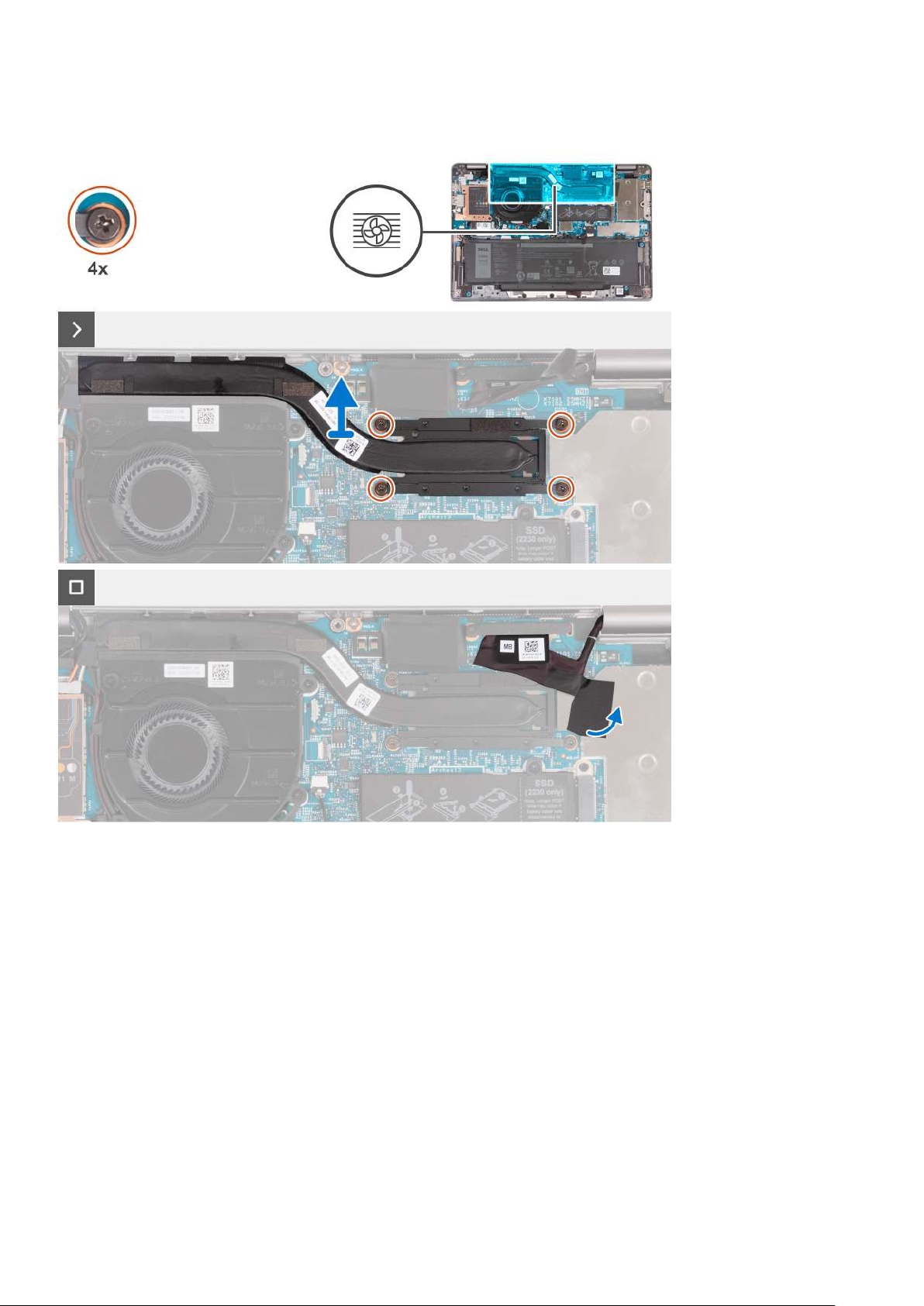
Informacje na temat zadania
Na ilustracji przedstawiono umiejscowienie iprocedurę instalacji radiatora.
Kroki
1. Dopasuj otwory na śruby wradiatorze do otworów wpłycie głównej.
2. Wkolejności wskazanej na radiatorze (1 > 2 > 3 > 4) dokręć cztery śruby mocujące radiator do płyty głównej.
3. Przyklej taśmę mocującą kabel eDP.
Kolejne kroki
1. Zainstaluj baterię.
2. Zainstaluj pokrywę dolną.
3. Wykonaj procedurę przedstawioną wsekcji Po zakończeniu serwisowania komputera.
72
Wymontowywanie iinstalowanie modułów wymienianych na miejscu (FRU)

Płyta główna
Wymontowywanie płyty głównej
Wymagania
OSTRZEŻENIE: Informacje zawarte wtej sekcji są przeznaczone wyłącznie dla autoryzowanych techników serwisowych.
1. Wykonaj procedurę przedstawioną wsekcji Przed przystąpieniem do serwisowania komputera.
2. Wyjmij tacę na kartę SIM (wprzypadku komputerów zopcjonalną tacą na kartę nano-SIM).
3. Zdejmij pokrywę dolną.
4. Wyjmij baterię.
5. Wymontuj dysk SSD M.2 2230.
6. Wyjmij kartę sieci WWAN 4G lub kartę sieci WWAN 5G.
7. Wymontuj kartę sieci WLAN.
8. Wymontuj wentylator.
9. Wymontuj radiator.
Informacje na temat zadania
UWAGA: Aby uprościć procedurę izachować połączenie termiczne między płytą główną iradiatorem podczas wymiany lub
uzyskiwania dostępu do innych części, płytę główną można wymontować lub zainstalować wraz zzamocowanym na niej radiatorem.
Rysunek 4. Złącza na płycie głównej
1. Złącze kabla czytnika linii papilarnych
2. Złącze kabla czujnika
3. Złącze kabla wentylatora
4. Złącze kabla eDP
5. Gniazdo dysku SSD
6. Złącze kabla baterii
7. Złącze kabla touchpada
8. Gniazdo baterii pastylkowej
9. Złącze kabla uniwersalnego koncentratora zabezpieczeń (USH)
10. Złącze karty sieci WLAN
11. Złącze kabla głośnikowego
12. Złącze karty sieci WWAN 5G/4G
Na ilustracji przedstawiono umiejscowienie iprocedurę wymontowywania płyty głównej.
Wymontowywanie iinstalowanie modułów wymienianych na miejscu (FRU)
73

Rysunek 5. Wymontowywanie płyty głównej
Rysunek 6. Wymontowywanie płyty głównej
Kroki
1. Wykręć śrubę (M2×3) mocującą metalową klamrę czytnika linii papilarnych.
74
Wymontowywanie iinstalowanie modułów wymienianych na miejscu (FRU)

UWAGA: Wkomputerach bez czytnika linii papilarnych nie ma tej klamry.
2. Wyjmij klamrę czytnika linii papilarnych zkomputera.
3. Wykręć śrubę (M2×4) mocującą klamrę kabla eDP do płyty głównej, anastępnie ją wyjmij.
4. Wykręć trzy śruby (M2×5) mocujące klamrę złącza USB Type-C.
5. Wyjmij klamrę portu USB Type-C.
6. Odłącz kabel czytnika linii papilarnych od płyty głównej.
7. Odklej taśmę przewodzącą zkabla eDP.
8. Odłącz kabel eDP od płyty głównej.
9. Odłącz kabel touchpada od płyty głównej.
10. Odłącz kabel USH od płyty głównej.
11. Odłącz kabel głośników od płyty głównej, anastępnie odklej taśmę mocującą kabel głośników do płyty głównej.
12. Wykręć śrubę (M2×4) mocującą płytę główną do zestawu podpórki na nadgarstek.
13. Wykręć cztery śruby (M2×3) mocujące płytę główną do zestawu podpórki na nadgarstek.
UWAGA: Przed przystąpieniem do wyjmowania płyty głównej upewnij się, że taca karty SIM i wspornik portu USB Type-C zostały
wymontowane.
14. Unieś płytę główną pod kątem i wysuń ją z zestawu podpórki na nadgarstek.
Rysunek 7. Wyjmowanie płyty głównej
Instalowanie płyty głównej
Wymagania
OSTRZEŻENIE: Informacje zawarte wtej sekcji są przeznaczone wyłącznie dla autoryzowanych techników serwisowych.
Wprzypadku wymiany elementu przed wykonaniem procedury instalacji wymontuj wcześniej zainstalowany element.
Wymontowywanie iinstalowanie modułów wymienianych na miejscu (FRU)
75

Informacje na temat zadania
UWAGA: Aby uprościć procedurę i zachować połączenie termiczne między płytą główną i radiatorem podczas wymiany lub
uzyskiwania dostępu do innych części, płytę główną można zainstalować wraz z zamocowanym na niej radiatorem.
Rysunek 8. Złącza na płycie głównej
1. Złącze kabla czytnika linii papilarnych
2. Złącze kabla czujnika
3. Złącze kabla wentylatora
4. Złącze kabla eDP
5. Gniazdo dysku SSD
6. Złącze kabla baterii
7. Złącze kabla touchpada
8. Gniazdo baterii pastylkowej
9. Złącze kabla uniwersalnego koncentratora zabezpieczeń (USH)
10. Złącze karty sieci WLAN
11. Złącze kabla głośnikowego
12. Złącze karty sieci WWAN 5G/4G
Na ilustracji przedstawiono umiejscowienie i procedurę instalacji płyty głównej.
76
Wymontowywanie iinstalowanie modułów wymienianych na miejscu (FRU)

Rysunek 9. Instalowanie płyty głównej
Wymontowywanie iinstalowanie modułów wymienianych na miejscu (FRU)
77

Rysunek 10. Instalowanie płyty głównej
Kroki
1. Wsuń płytę główną pod kątem do zestawu podpórki na nadgarstek i dopasuj otwory na śruby mocujące płytę główną do zestawu
podpórki na nadgarstek.
2. Wkręć cztery śruby (M2×3) mocujące płytę główną do zestawu podpórki na nadgarstek.
3. Wkręć śrubę (M2×4) mocującą płytę główną do zestawu podpórki na nadgarstek.
4. Podłącz kabel czytnika linii papilarnych do płyty głównej.
5. Podłącz kabel eDP do płyty systemowej.
6. Przyklej taśmę, aby zasłonić kabel eDP.
7. Podłącz kabel touchpada do płyty głównej izamknij zatrzask.
8. Podłącz kabel płyty USH do płyty głównej izamknij zatrzask.
9. Podłącz kabel głośników do płyty głównej iprzymocuj kabel taśmą.
78
Wymontowywanie iinstalowanie modułów wymienianych na miejscu (FRU)

Rysunek 11. Instalowanie płyty głównej
10. Wyrównaj klamrę czytnika linii papilarnych iprzykręć ją do płyty głównej za pomocą śruby (M2×3).
UWAGA: Wsystemach bez czytnika linii papilarnych nie ma tego wspornika.
11. Wyrównaj klamrę kabla eDP iprzykręć ją do płyty głównej za pomocą śruby (M2×4).
12. Załóż klamrę portu USB Type-C iwkręć trzy śruby (M2×5) mocujące ją do płyty głównej.
Kolejne kroki
1. Zainstaluj radiator.
2. Zainstaluj wentylator.
3. Zainstaluj kartę sieci WLAN.
4. Zainstaluj kartę sieci WWAN 4G lub kartę sieci WWAN 5G.
5. Zainstaluj dysk SSD M.2 2230.
6. Zainstaluj baterię.
7. Zainstaluj pokrywę dolną.
8. Zainstaluj tacę na kartę SIM (wprzypadku komputerów zopcjonalną tacą na kartę nano-SIM).
9. Wykonaj procedurę przedstawioną wsekcji Po zakończeniu serwisowania komputera.
Głośniki
Wymontowywanie głośników
Wymagania
OSTRZEŻENIE: Informacje zawarte wtej sekcji są przeznaczone wyłącznie dla autoryzowanych techników serwisowych.
1. Wykonaj procedurę przedstawioną wsekcji Przed przystąpieniem do serwisowania komputera.
2. Wyjmij tacę na kartę SIM (wprzypadku komputerów zopcjonalną tacą na kartę nano-SIM).
3. Zdejmij pokrywę dolną.
4. Wyjmij baterię.
5. Wymontuj dysk SSD M.2 2230.
6. Wyjmij kartę sieci WWAN 4G lub kartę sieci WWAN 5G.
7. Wymontuj kartę sieci WLAN.
8. Wymontuj wentylator.
9. Wymontuj płytę główną.
Wymontowywanie iinstalowanie modułów wymienianych na miejscu (FRU)
79

Informacje na temat zadania
UWAGA: Aby uprościć procedurę izachować wiązanie termiczne między płytą główną iradiatorem, płytę główną można
wymontować wraz zzamocowanym na niej radiatorem.
Na poniższych ilustracjach przedstawiono umiejscowienie iprocedurę wymontowywania głośnika.
Kroki
1. Zapamiętaj sposób poprowadzenia kabla głośników iwyjmij kabel zprowadnic wzestawie podpórki na nadgarstek.
2. Odklej taśmę mocującą kabel głośników.
3. Odłącz kabel głośnika od płyty głównej.
4. Wyjmij głośniki razem z kablem z zestawu podpórki na nadgarstek.
Instalowanie głośników
Wymagania
OSTRZEŻENIE: Informacje zawarte wtej sekcji są przeznaczone wyłącznie dla autoryzowanych techników serwisowych.
Wprzypadku wymiany elementu przed wykonaniem procedury instalacji wymontuj wcześniej zainstalowany element.
80
Wymontowywanie iinstalowanie modułów wymienianych na miejscu (FRU)

Informacje na temat zadania
UWAGA: Aby uprościć procedurę izachować wiązanie termiczne między płytą główną iradiatorem, płytę główną można zainstalować
wraz zzamocowanym na niej radiatorem.
Na ilustracji przedstawiono umiejscowienie iprocedurę instalacji głośników.
Kroki
1. Umieść lewy iprawy głośnik wodpowiednich gniazdach wzestawie podpórki na nadgarstek, korzystając zwypustek.
2. Umieść kable głośników w prowadnicach w zestawie podparcia dłoni.
3. Przyklej taśmę mocującą kable głośników do zestawu podpórki na nadgarstek.
4. Podłącz kabel głośników do płyty głównej.
Kolejne kroki
1. Zainstaluj płytę główną.
2. Zainstaluj wentylator.
3. Zainstaluj kartę sieci WLAN.
4. Zainstaluj kartę sieci WWAN 4G lub kartę sieci WWAN 5G.
5. Zainstaluj dysk SSD M.2 2230.
6. Zainstaluj baterię.
7. Zainstaluj pokrywę dolną.
Wymontowywanie iinstalowanie modułów wymienianych na miejscu (FRU)
81

8. Zainstaluj tacę na kartę SIM (wprzypadku komputerów zopcjonalną tacą na kartę nano-SIM).
9. Wykonaj procedurę przedstawioną wsekcji Po zakończeniu serwisowania komputera.
Płyta przycisku zasilania
Wymontowywanie przycisku zasilania
Wymagania
OSTRZEŻENIE: Informacje zawarte wtej sekcji są przeznaczone wyłącznie dla autoryzowanych techników serwisowych.
1. Wykonaj procedurę przedstawioną wsekcji Przed przystąpieniem do serwisowania komputera.
2. Wyjmij tacę na kartę SIM (wprzypadku komputerów zopcjonalną tacą na kartę nano-SIM).
3. Zdejmij pokrywę dolną.
4. Wyjmij baterię.
5. Wymontuj dysk SSD M.2 2230.
6. Wyjmij kartę sieci WWAN 4G lub kartę sieci WWAN 5G.
7. Wymontuj kartę sieci WLAN.
8. Wymontuj wentylator.
9. Wymontuj płytę główną.
Informacje na temat zadania
UWAGA:
wymontować wraz zzamocowanym na niej radiatorem.
Aby uprościć procedurę izachować wiązanie termiczne między płytą główną iradiatorem, płytę główną można
Na ilustracjach przedstawiono umiejscowienie iprocedurę wymontowywania przycisku zasilania.
Kroki
1. Wykręć śrubę (M2×2) mocującą przycisk zasilania do zestawu podpórki na nadgarstek.
2. Wyjmij przycisk zasilania z komputera.
82
Wymontowywanie iinstalowanie modułów wymienianych na miejscu (FRU)

Instalowanie przycisku zasilania
Informacje na temat zadania
OSTRZEŻENIE: Informacje zawarte wtej sekcji są przeznaczone wyłącznie dla autoryzowanych techników serwisowych.
UWAGA: Aby uprościć procedurę izachować wiązanie termiczne między płytą główną iradiatorem, płytę główną można zainstalować
wraz zzamocowanym na niej radiatorem.
Na poniższych ilustracjach przedstawiono umiejscowienie iprocedurę wymontowywania przycisku zasilania.
Kroki
1. Umieść przycisk zasilania w zestawie podpórki na nadgarstek.
2. Wkręć śrubę (M2×2) mocującą przycisk zasilania do zestawu podpórki na nadgarstek.
Kolejne kroki
1. Zainstaluj płytę główną.
2. Zainstaluj wentylator.
3. Zainstaluj kartę sieci WLAN.
4. Zainstaluj kartę sieci WWAN 4G lub kartę sieci WWAN 5G.
5. Zainstaluj dysk SSD M.2 2230.
6. Zainstaluj baterię.
7. Zainstaluj pokrywę dolną.
8. Zainstaluj tacę na kartę SIM (wprzypadku komputerów zopcjonalną tacą na kartę nano-SIM).
9. Wykonaj procedurę przedstawioną wsekcji Po zakończeniu serwisowania komputera.
Wymontowywanie przycisku zasilania zczytnikiem linii papilarnych
Wymagania
OSTRZEŻENIE: Informacje zawarte wtej sekcji są przeznaczone wyłącznie dla autoryzowanych techników serwisowych.
1. Wykonaj procedurę przedstawioną wsekcji Przed przystąpieniem do serwisowania komputera.
2. Wyjmij tacę na kartę SIM (wprzypadku komputerów zopcjonalną tacą na kartę nano-SIM).
Wymontowywanie iinstalowanie modułów wymienianych na miejscu (FRU)
83

3. Zdejmij pokrywę dolną.
4. Wyjmij baterię.
5. Wymontuj dysk SSD M.2 2230.
6. Wyjmij kartę sieci WWAN 4G lub kartę sieci WWAN 5G.
7. Wymontuj kartę sieci WLAN.
8. Wymontuj wentylator.
9. Wymontuj płytę główną.
Informacje na temat zadania
UWAGA: Aby uprościć procedurę izachować wiązanie termiczne między płytą główną iradiatorem, płytę główną można
wymontować wraz zzamocowanym na niej radiatorem.
Na ilustracji przedstawiono umiejscowienie iprocedurę wymontowywania przycisku zasilania zopcjonalnym czytnikiem linii papilarnych.
Kroki
1. Wykręć śrubę (M2×2) mocującą przycisk zasilania zczytnikiem linii papilarnych do zestawu podpórki na nadgarstek.
2. Wyjmij przycisk zasilania zczytnikiem linii papilarnych ikablem zkomputera.
Instalowanie przycisku zasilania z czytnikiem linii papilarnych
Informacje na temat zadania
OSTRZEŻENIE: Informacje zawarte wtej sekcji są przeznaczone wyłącznie dla autoryzowanych techników serwisowych.
UWAGA: Aby uprościć procedurę izachować połączenie termiczne między płytą główną iradiatorem, płytę główną można
zainstalować wraz zzamocowanym na niej radiatorem.
Na ilustracji przedstawiono umiejscowienie i procedurę wymontowywania przycisku zasilania z czytnikiem linii papilarnych.
84
Wymontowywanie iinstalowanie modułów wymienianych na miejscu (FRU)

Kroki
1. Wyrównaj iumieść przycisk zasilania zczytnikiem linii papilarnych ikabel na zestawie podpórki na nadgarstek.
2. Wkręć śrubę (M2×2) mocującą przycisk zasilania zopcjonalnym czytnikiem linii papilarnych do zestawu podpórki na nadgarstek.
Kolejne kroki
1. Zainstaluj płytę główną.
2. Zainstaluj radiator.
3. Zainstaluj wentylator.
4. Zainstaluj kartę sieci WLAN.
5. Zainstaluj kartę sieci WWAN 4G lub kartę sieci WWAN 5G.
6. Zainstaluj dysk SSD M.2 2230.
7. Zainstaluj baterię.
8. Zainstaluj pokrywę dolną.
9. Zainstaluj tacę na kartę SIM (wprzypadku komputerów zopcjonalną tacą na kartę nano-SIM).
10. Wykonaj procedurę przedstawioną wsekcji Po zakończeniu serwisowania komputera.
Zestaw klawiatury
Wymontowywanie zestawu klawiatury
Wymagania
OSTRZEŻENIE: Informacje zawarte wtej sekcji są przeznaczone wyłącznie dla autoryzowanych techników serwisowych.
1. Wykonaj procedurę przedstawioną wsekcji Przed przystąpieniem do serwisowania komputera.
2. Wyjmij tacę na kartę SIM (wprzypadku komputerów zopcjonalną tacą na kartę nano-SIM).
3. Zdejmij pokrywę dolną.
4. Wyjmij baterię.
5. Wymontuj dysk SSD M.2 2230.
6. Wyjmij kartę sieci WWAN 4G lub kartę sieci WWAN 5G.
7. Wymontuj kartę sieci WLAN.
Wymontowywanie iinstalowanie modułów wymienianych na miejscu (FRU)
85

8. Wymontuj wentylator.
9. Wymontuj płytę główną.
10. Wymontuj przycisk zasilania lub przycisk zasilania z opcjonalnym czytnikiem linii papilarnych.
11. Wymontuj czytnik kart smart (opcjonalny).
12. Wymontuj głośniki.
13. Wymontuj zestaw wyświetlacza.
Informacje na temat zadania
UWAGA: Aby uprościć procedurę izachować wiązanie termiczne między płytą główną iradiatorem, płytę główną można
wymontować wraz zzamocowanym na niej radiatorem.
Na ilustracji przedstawiono umiejscowienie iprocedurę wymontowywania zestawu klawiatury.
Kroki
1. Unieś zatrzask, aby odłączyć kabel klawiatury i kabel podświetlenia klawiatury.
2. Zdejmij taśmę zmylaru zasłaniającą śruby.
3. Wykręć osiemnaście śrub (M2×2) mocujących zestaw klawiatury do zestawu podpórki na nadgarstek.
4. Ostrożnie wyjmij zestaw wyświetlacza z zestawu podpórki na nadgarstek.
86
Wymontowywanie iinstalowanie modułów wymienianych na miejscu (FRU)

5. Obróć zestaw klawiatury.
6. Wykręć dwie śruby (M2×2) mocujące klawiaturę do klamry klawiatury.
7. Wyjmij klawiaturę ze wspornika klawiatury.
Instalowanie zestawu klawiatury
Wymagania
OSTRZEŻENIE: Informacje zawarte wtej sekcji są przeznaczone wyłącznie dla autoryzowanych techników serwisowych.
Wprzypadku wymiany elementu przed wykonaniem procedury instalacji wymontuj wcześniej zainstalowany element.
Informacje na temat zadania
UWAGA:
wraz zzamocowanym na niej radiatorem.
Na ilustracji przedstawiono umiejscowienie iprocedurę instalacji zestawu klawiatury.
Aby uprościć procedurę izachować wiązanie termiczne między płytą główną iradiatorem, płytę główną można zainstalować
Wymontowywanie iinstalowanie modułów wymienianych na miejscu (FRU)
87

Kroki
1. Wkręć dwie śruby (M2×2) mocujące klawiaturę do klamry klawiatury.
2. Odwróć zestaw klawiatury idopasuj go do gniazda wzestawie podpórki na nadgarstek.
3. Naciśnij kratkę wpunktach zatrzaskowych, aby zamocować zestaw klawiatury do zestawu podpórki na nadgarstek.
88
Wymontowywanie iinstalowanie modułów wymienianych na miejscu (FRU)

4. Wkręć osiemnaście śrub (M2×2) mocujących zestaw klawiatury do zestawu podpórki na nadgarstek.
5. Przyklej taśmę zmylaru zpowrotem do śrub.
6. Podłącz kabel klawiatury ikabel podświetlenia klawiatury do płyty głównej.
Kolejne kroki
1. Zainstaluj zestaw wyświetlacza.
2. Zainstaluj głośniki.
3. Zainstaluj czytnik kart smart (opcjonalny).
4. Zainstaluj przycisk zasilania lub przycisk zasilania z opcjonalnym czytnikiem linii papilarnych.
5. Zainstaluj płytę główną.
6. Zainstaluj wentylator.
7. Zainstaluj kartę sieci WLAN.
8. Zainstaluj kartę sieci WWAN 4G lub kartę sieci WWAN 5G.
9. Zainstaluj dysk SSD M.2 2230.
10. Zainstaluj baterię.
11. Zainstaluj pokrywę dolną.
12. Zainstaluj tacę na kartę SIM (wprzypadku komputerów zopcjonalną tacą na kartę nano-SIM).
13. Wykonaj procedurę przedstawioną wsekcji Po zakończeniu serwisowania komputera.
Wymontowywanie iinstalowanie modułów wymienianych na miejscu (FRU)
89

Zestaw wyświetlacza
Wymontowywanie zestawu wyświetlacza (notebook)
Wymagania
OSTRZEŻENIE: Informacje zawarte wtej sekcji są przeznaczone wyłącznie dla autoryzowanych techników serwisowych.
1. Wykonaj procedurę przedstawioną wsekcji Przed przystąpieniem do serwisowania komputera.
2. Zdejmij pokrywę dolną.
3. Wyjmij baterię.
4. Wyjmij kartę sieci WWAN 4G lub kartę sieci WWAN 5G.
5. Wymontuj kartę sieci WLAN.
Informacje na temat zadania
Na ilustracjach przedstawiono umiejscowienie iprocedurę wymontowywania zestawu wyświetlacza.
Kroki
1. Wykręć śrubę (M2×4) mocującą klamrę kabla eDP do płyty głównej.
90
Wymontowywanie iinstalowanie modułów wymienianych na miejscu (FRU)

2. Odklej taśmę zakrywającą kabel eDP.
3. Odłącz kabel eDP od płyty głównej.
4. Zanotuj sposób poprowadzenia kabli antenowych sieci WLAN iwyjmij je zprowadnicy na wentylatorze.
5. Odłącz kabel czujników od płyty głównej.
6. Wykręć cztery śruby (M2,5×4) mocujące lewy iprawy zawias wyświetlacza do płyty głównej.
7. Otwórz zestaw klawiatury i podpórki na nadgarstek pod kątem.
8. Ostrożnie zdejmij zestaw wyświetlacza zzestawu podpórki na nadgarstek.
Instalowanie zestawu wyświetlacza (notebook)
Wymagania
OSTRZEŻENIE: Informacje zawarte wtej sekcji są przeznaczone wyłącznie dla autoryzowanych techników serwisowych.
Wprzypadku wymiany elementu przed wykonaniem procedury instalacji wymontuj wcześniej zainstalowany element.
Informacje na temat zadania
Na ilustracji przedstawiono umiejscowienie i procedurę instalacji zestawu wyświetlacza.
Wymontowywanie iinstalowanie modułów wymienianych na miejscu (FRU)
91
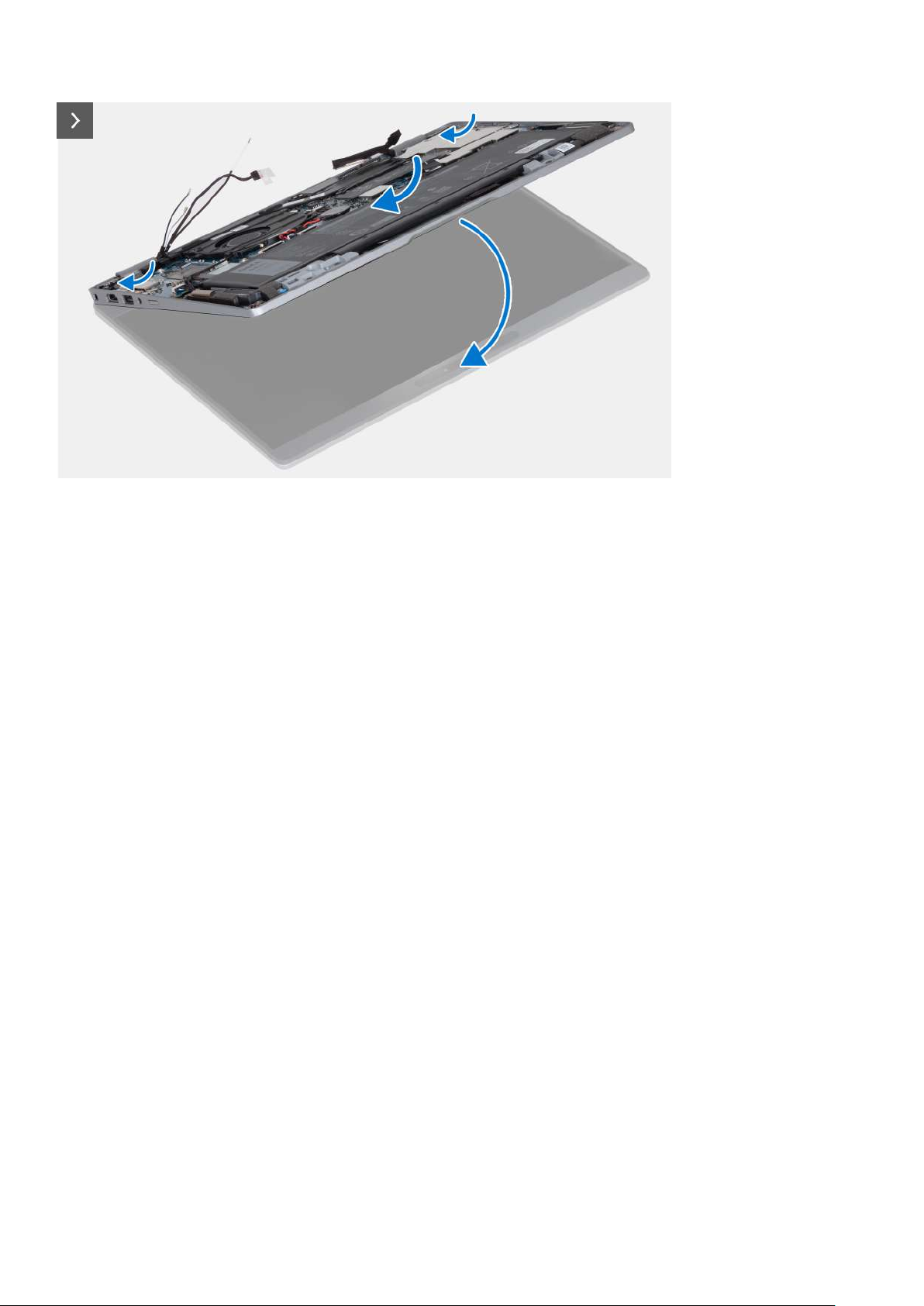
Kroki
1. Połóż zestaw wyświetlacza na płaskiej i czystej powierzchni.
2. Dopasuj zestaw podpórki na nadgarstek do zestawu wyświetlacza.
3. Zamknij zawiasy wyświetlacza, korzystając z wypustek.
92
Wymontowywanie iinstalowanie modułów wymienianych na miejscu (FRU)

4. Wkręć cztery śruby (M2,5×4) mocujące lewy iprawy zawias wyświetlacza do płyty głównej.
5. Umieść kable antenowe sieci WLAN wprowadnicy pod wentylatorem.
6. Podłącz kabel czujników do płyty głównej.
7. Podłącz kabel eDP do złącza na płycie głównej iprzyklej taśmę zmylaru.
8. Wkręć śrubę (M2×4) mocującą klamrę kabla eDP do płyty głównej.
Kolejne kroki
1. Zainstaluj kartę sieci WLAN.
2. Zainstaluj kartę sieci WWAN 4G lub kartę sieci WWAN 5G.
3. Zainstaluj baterię.
4. Zainstaluj pokrywę dolną.
5. Wykonaj procedurę przedstawioną wsekcji Po zakończeniu serwisowania komputera.
Wymontowywanie iinstalowanie modułów wymienianych na miejscu (FRU)
93

Ramka wyświetlacza
Wymontowywanie ramki wyświetlacza (notebook)
Wymagania
UWAGA: Procedura wymontowywania ramki wyświetlacza ma zastosowanie tylko wprzypadku komputera Latitude 5340 wpostaci
notebooka, anie urządzenia 2 w1.
1. Wykonaj procedurę przedstawioną wsekcji Przed przystąpieniem do serwisowania komputera.
2. Zdejmij pokrywę dolną.
3. Wyjmij baterię.
4. Wymontuj zestaw wyświetlacza.
Informacje na temat zadania
Na poniższych ilustracjach przedstawiono umiejscowienie iprocedurę wymontowywania ramki wyświetlacza.
Kroki
1. Włóż plastikowy otwierak do szczelin pod osłonami zawiasów, a następnie podważ i uwolnij ramkę wyświetlacza.
UWAGA:
aby odłączyć taśmę przed rozpoczęciem podważania wgórę.
UWAGA: Ostrożnie podważ i zdejmij ramkę, aby uniknąć uszkodzenia panelu wyświetlacza.
2. Ostrożnie podważ ramkę wyświetlacza wzdłuż krawędzi na całej długości, aż ramka zostanie oddzielona od pokrywy wyświetlacza.
UWAGA:
przedstawiony na poniższej ilustracji, ponieważ nacisk wywierany przez plastikowy otwierak na panel wyświetlacza spowoduje
uszkodzenie panelu.
94 Wymontowywanie iinstalowanie modułów wymienianych na miejscu (FRU)
Ramka wyświetlacza jest przyklejona do panelu wyświetlacza. Kontynuuj podważanie wokół całej ramki wyświetlacza,
Nie należy używać plastikowego otwieraka ani innych przedmiotów do podważania ramki wyświetlacza wsposób

3. Zdejmij osłonę wyświetlacza z pokrywy wyświetlacza.
Instalowanie ramki wyświetlacza
Wymagania
UWAGA:
notebooka, anie urządzenia 2 w1.
Wprzypadku wymiany elementu przed wykonaniem procedury instalacji wymontuj wcześniej zainstalowany element.
Informacje na temat zadania
Na ilustracji przedstawiono umiejscowienie i procedurę instalacji oprawy wyświetlacza.
Procedura instalacji ramki wyświetlacza ma zastosowanie tylko wprzypadku komputera Latitude 5340 wpostaci
Wymontowywanie iinstalowanie modułów wymienianych na miejscu (FRU)
95

Kroki
Dopasuj ramkę wyświetlacza do zestawu pokrywy tylnej wyświetlacza ianteny, anastępnie delikatnie wciśnij ramkę na miejsce.
Kolejne kroki
1. Zainstaluj zestaw wyświetlacza.
2. Zainstaluj baterię.
3. Zainstaluj pokrywę dolną.
4. Wykonaj procedurę przedstawioną wsekcji Po zakończeniu serwisowania komputera.
Zawiasy wyświetlacza
Wymontowywanie zawiasów wyświetlacza (notebook)
Wymagania
UWAGA:
wpostaci notebooka, anie konfiguracji 2 w1.
1. Wykonaj procedurę przedstawioną wsekcji Przed przystąpieniem do serwisowania komputera.
2. Zdejmij pokrywę dolną.
3. Wyjmij baterię.
4. Wymontuj zestaw wyświetlacza.
Procedura wymontowywania zawiasów wyświetlacza ma zastosowanie tylko wprzypadku komputera Latitude 5340
Informacje na temat zadania
Na ilustracjach przedstawiono umiejscowienie i procedurę wymontowywania zawiasów wyświetlacza.
96
Wymontowywanie iinstalowanie modułów wymienianych na miejscu (FRU)

Kroki
1. Wykręć sześć śrub (M2,5×3) mocujących lewy iprawy zawias wyświetlacza do pokrywy tylnej wyświetlacza.
2. Zdejmij zawiasy wyświetlacza zpokrywy tylnej wyświetlacza.
Instalowanie zawiasów wyświetlacza (notebook)
Wymagania
UWAGA:
notebooka, anie urządzenia 2 w1.
Wprzypadku wymiany elementu przed wykonaniem procedury instalacji wymontuj wcześniej zainstalowany element.
Informacje na temat zadania
Na ilustracji przedstawiono umiejscowienie i procedurę instalacji zawiasów wyświetlacza.
Procedura instalacji zawiasów wyświetlacza ma zastosowanie tylko wprzypadku komputera Latitude 5340 wpostaci
Wymontowywanie iinstalowanie modułów wymienianych na miejscu (FRU)
97

Kroki
1. Opuść zawiasy na zestawie wyświetlacza.
2. Wkręć sześć śrub (M2,5×3) mocujących lewy iprawy zawias wyświetlacza do pokrywy tylnej wyświetlacza.
Kolejne kroki
1. Zainstaluj zestaw wyświetlacza.
2. Zainstaluj baterię.
3. Zainstaluj pokrywę dolną.
4. Wykonaj procedurę przedstawioną wsekcji Po zakończeniu serwisowania komputera.
Wyświetlacz
Wymontowywanie panelu wyświetlacza (notebook)
Wymagania
OSTRZEŻENIE: Informacje zawarte wtej sekcji są przeznaczone wyłącznie dla autoryzowanych techników serwisowych.
UWAGA: Procedura wymontowywania panelu wyświetlacza ma zastosowanie tylko wprzypadku komputera Latitude 5340 wpostaci
notebooka, anie konfiguracji 2 w1.
UWAGA: Panel wyświetlacza ijego klamry stanowią jeden zestaw, którego nie można bardziej rozmontować po wymontowaniu go
zpokrywy tylnej wyświetlacza. Nie zdejmuj klamer zpanelu wyświetlacza.
1. Wykonaj procedurę przedstawioną wsekcji Przed przystąpieniem do serwisowania komputera.
2. Zdejmij pokrywę dolną.
3. Wyjmij baterię.
4. Wymontuj zestaw wyświetlacza.
5. Wymontuj ramkę wyświetlacza.
6. Wymontuj zawiasy wyświetlacza.
98
Wymontowywanie iinstalowanie modułów wymienianych na miejscu (FRU)

Informacje na temat zadania
Na poniższych ilustracjach przedstawiono umiejscowienie iprocedurę wymontowywania wyświetlacza.
UWAGA: Nie ciągnij ani nie odrywaj taśmy elastycznej (SR) od panelu wyświetlacza. Nie trzeba oddzielać klamer od panelu
wyświetlacza.
Wymontowywanie iinstalowanie modułów wymienianych na miejscu (FRU) 99

Kroki
1. Wykręć sześć śrub (M2,5×3) mocujących lewy iprawy zawias wyświetlacza do wyświetlacza.
2. Wykręć dwie śruby (M2x2,5) mocujące panel wyświetlacza do zestawu wyświetlacza.
UWAGA: Po wymontowaniu panelu wyświetlacza odłącz zaczepy panelu od pokrywy wyświetlacza, zanim ją odwrócisz w celu
wymontowania.
3. Wyjmij panel wyświetlacza zzestawu wyświetlacza, zaczynając od zawiasów.
100
Wymontowywanie iinstalowanie modułów wymienianych na miejscu (FRU)
